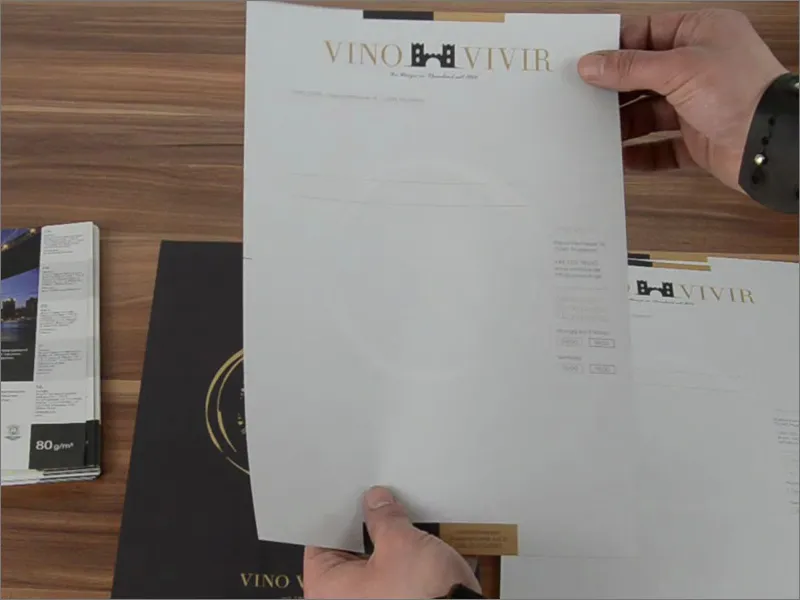Ciao a tutti e benvenuti, qui è di nuovo il vostro Stefan di PSD-Tutorials.de. Vi do il benvenuto al prossimo grande passo del nostro imponente progetto di stampa, che stiamo affrontando. Oggi al centro dell'attenzione - cosa stiamo progettando? Lo vedete qui davanti a voi: carta intestata, stampata sul fronte e sul retro. Si potrebbe presumere che queste carte intestate siano state poco usate dalla rivoluzione digitale, ma ci si sbaglia perché le carte da lettera aziendali continuano ad essere prodotti molto richiesti. Rappresentano l'azienda e vengono visualizzate da chiunque si metta in contatto per iscritto. Questo può naturalmente avere molteplici motivi, come ad esempio nel nostro esempio un invito a una degustazione di vini, ma può anche essere una fatturazione o un sollecito di pagamento se il cliente non paga, o forse annunci di prodotti o giornate di porte aperte... Ci sono naturalmente dozzine di motivi per inviare una lettera, proprio come le newsletter di oggi. E ora, ora che sapete esattamente cosa stiamo progettando in questo corso di formazione, passiamo alle cose serie.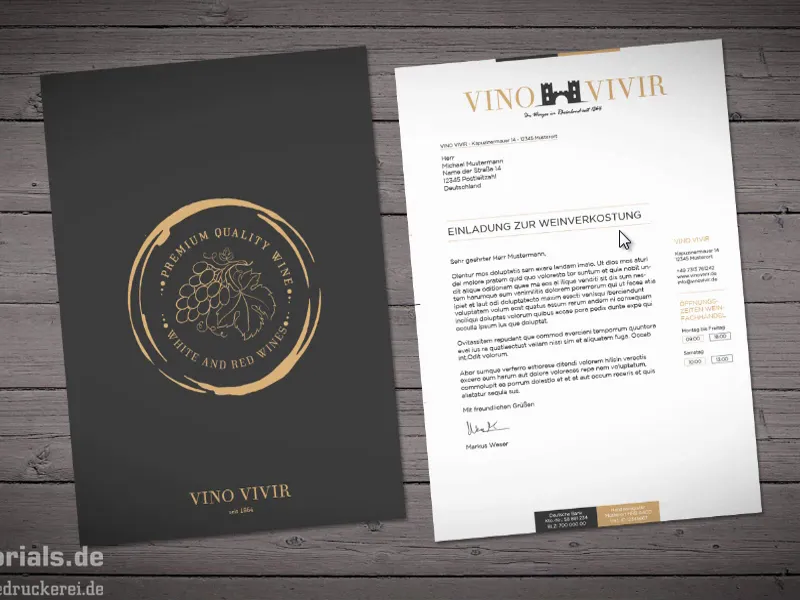
Scegliere la carta
Passiamo alla prossima domanda: Con cosa progettiamo? Ovviamente, con InDesign CC. Questo è ovvio. E la prossima grande domanda è: Su cosa progettiamo? E su cosa progettiamo, lo scopriamo ora. Qui si tratta di carte intestate. Di solito vengono utilizzate nel formato DIN-A4, e quindi torniamo a dare un'occhiata al nostro partner di stampa diedruckerei.de e vediamo cosa hanno da dire riguardo alla carta intestata.
Sulla homepage troviamo già la scheda corretta Carta Intestata (1). Poi ci chiedono quanto colorata dovrebbe essere la nostra carta. Abbiamo una stampa a colori su entrambi i lati, quindi a colori 4/4 (2). "Non può essere più colorata", scrivono. "Entrambi i lati sono completamente stampati con i 4 colori base CMYK". Clicchiamo qui.
Adesso ci chiedono il formato. Abbiamo scelto il formato DIN-A4: 21 cm di larghezza, 29,7 cm di altezza (3). A proposito: se vedete queste misure, ricordatevi che la larghezza viene sempre indicata per prima. Quindi se non c'è scritto "Larghezza" o "Altezza" e ci sono solo "210 mm" e "297 mm", saprete: il primo è sempre la larghezza. Clicchiamo qui.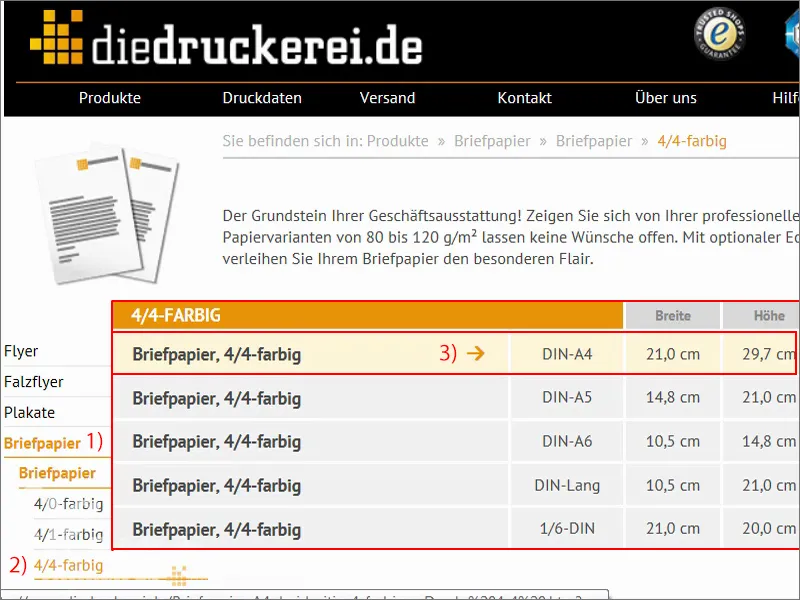
Vediamo ora ulteriori informazioni che possono essere molto utili: "stampa a colori su entrambi i lati", "molti tipi di carta tra cui scegliere" - e questo naturalmente è molto interessante per noi, perché la grande lezione appresa dal corso precedente è che ha un'influenza decisiva sulla brillantezza del colore e sulla riproduzione del colore l'aspetto finale, quando si utilizzano diversi tipi di carta. Avete visto che abbiamo scelto un design piuttosto tradizionale ed elegante, quindi sarebbe interessante, accanto alla normale carta offset che conosciamo dall'ufficio, passare a una carta riciclata. Questa è composta al 100% da carta riciclata e porta il marchio "Angelo Blu" come simbolo ambientale. La cosa interessante è che proprio questo tipo di carta conferisce una leggera struttura. Naturalmente al desktop non abbiamo idea di come appaia una cosa del genere. Ed ecco che entra in gioco qualcosa di molto interessante che ci aiuta incredibilmente: i cosiddetti campioni di carta.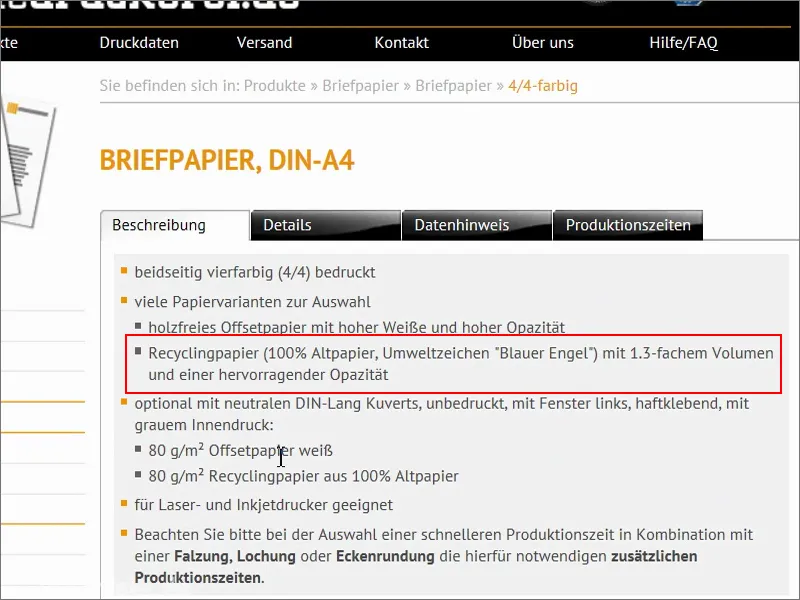
Il campionario di carta
Si presentano così. La maggior parte delle tipografie ha campionari di carta. Spediscono volentieri tali campioni ai clienti affinché possano immaginare l'aspetto del tatto della carta, la grammatura, l'opacità, cioè la capacità di non far passare la luce. E naturalmente in questi campioni di carta vengono mostrate anche diverse tecniche di nobilitazione.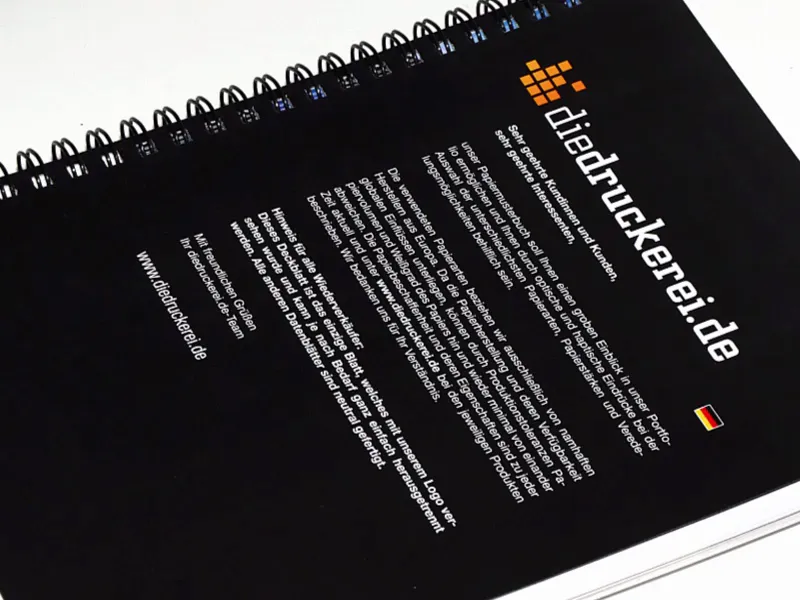
La nostra carta riciclata ha questo aspetto. Questa è una pagina di questo campionario di carta. Qui vedete anche il simbolo ambientale Angelo Blu, e purtroppo non si riesce a percepire completamente nella foto, ma questa carta ha una struttura molto delicata che dona un aspetto complessivo antico. Piuttosto interessante nel nostro caso, ad essere sinceri. Si adatta perfettamente, e perciò posso passare di nuovo a un altro punto.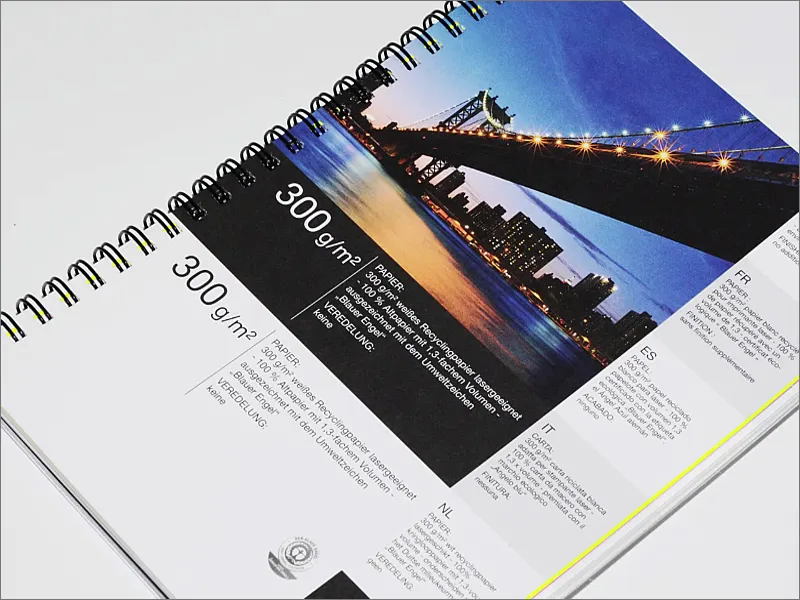
Come potete vedere, ci sono delle indicazioni. Potete sempre capire che tipo di carta avete di fronte e quali possibilità di nobilitazione ci sono. E per questo motivo, voglio raccomandare assolutamente: Date un'occhiata alla vostra tipografia o a diedruckerei.de o online-printers, per poter avere accesso a un campionario di carta del genere. È prezioso durante la progettazione.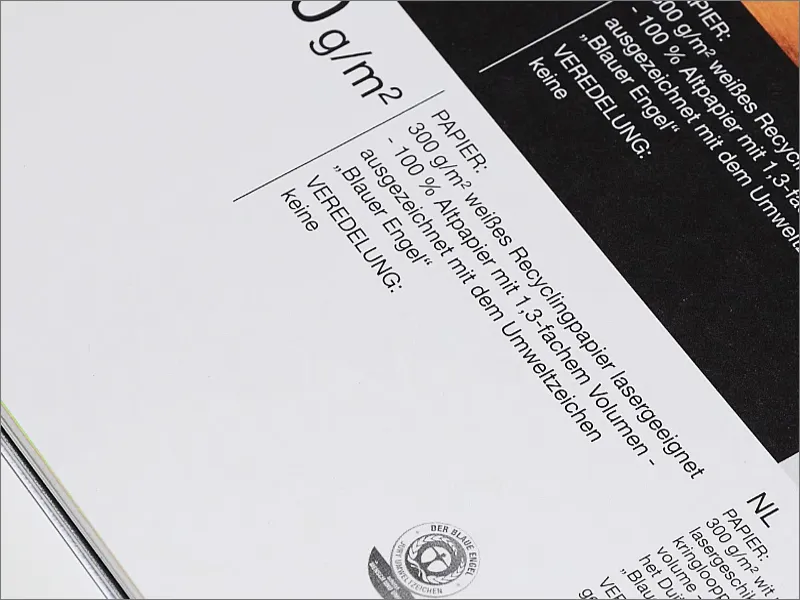
Inoltre, otterrete qualcosa di simile in queste meravigliose scatole campione. Avrete il campionario all'interno e altri esempi di forme, come ad esempio il Plexiglas e vari altri materiali di superficie, che sono stati tutti inseriti in una scatola così magnifica. Un grande valore aggiunto per ogni progettista. E qui un piccolo consiglio: Come progettista è utile anche sapere un po' di fotoritocco e fotografia, poiché spesso è il materiale di lavoro per la comunicazione visiva. E per ottenere questa foto ben illuminata, ho semplicemente gettato tutto il pacchetto campione in vasca. Perché in vasca? Molto semplice - prendete la macchina fotografica, mettete un flash sopra, scattate una foto e avrete una foto ben illuminata. Quindi non c'è niente di più semplice. Non avete bisogno di uno studio o cose del genere. Basta metterlo in vasca, premere il pulsante di scatto - e la foto è fatta. Fantastico, vero?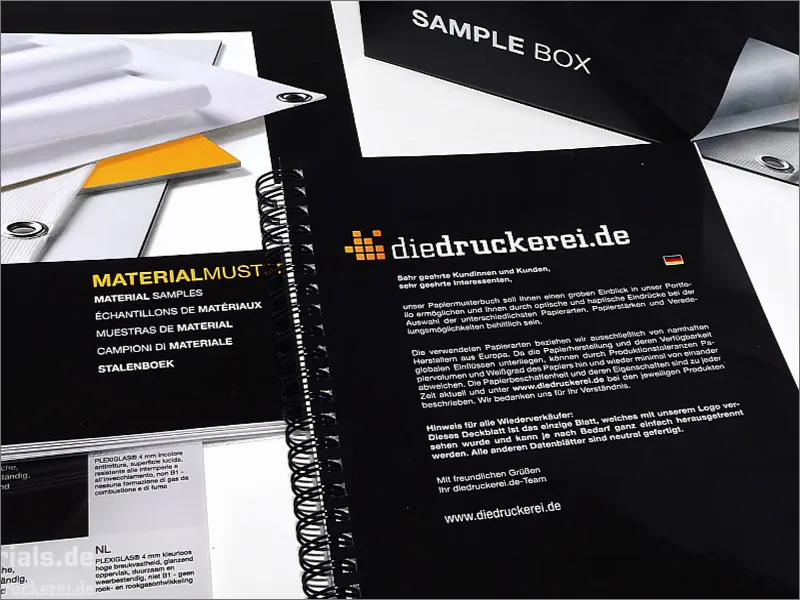
Se desiderate anche avere una scatola campione, possiamo vedere insieme dove ottenerla: nella barra laterale in basso a destra troverete "I nostri campionari di prodotti", dove potrete ordinare un catalogo, il campionario o l'intera scatola campione.
Chi non l'ha ancora fatto, può farlo ora direttamente, è un valore aggiunto assoluto e un suggerimento, e semplifica notevolmente la progettazione, poiché avremo bisogno di fare riferimento a questa scatola campione di carta più volte durante il nostro intero corso di formazione.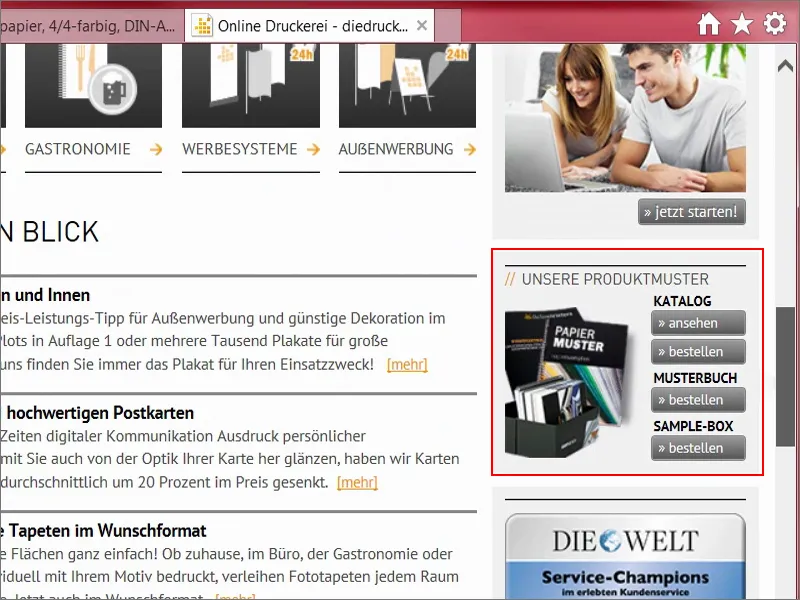
Parametri di stampa e modello di lettera
Ora esaminiamo più da vicino i parametri di stampa. In Dettagli vediamo il formato dei dati con un bleed di 2 mm. In realtà, qui si è impostato uno standard di 3 mm, ma evidentemente qui si taglia in modo particolarmente preciso. Qui vengono utilizzati solo 2 mm.
Ecco nuovamente il formato finale 210 mm x 297 mm. Qui abbiamo anche un'anteprima, ancora un foglio informativo o modelli, ma non ne abbiamo bisogno, poiché è abbastanza semplice creare un foglio A4.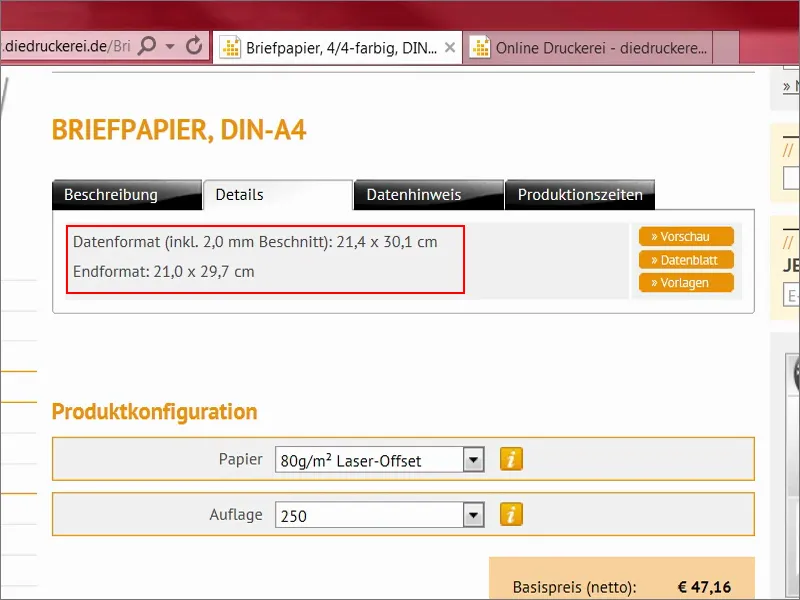
Diamo un'occhiata qui: c'è di nuovo il bleed di 2 mm che dobbiamo applicare. Almeno 300 dpi a dimensioni originali delle immagini, i font devono essere incorporati completamente o convertiti in curve. Abbiamo già salvato questo nel dialogo di esportazione dell'ultima sessione di formazione.
Modalità colore: PSO Uncoated ISO12647. Copertura massima del colore 300 percento - parleremo di questo punto più avanti con altri esempi. Per ora ci basta così. Quindi apro ora il mio InDesign.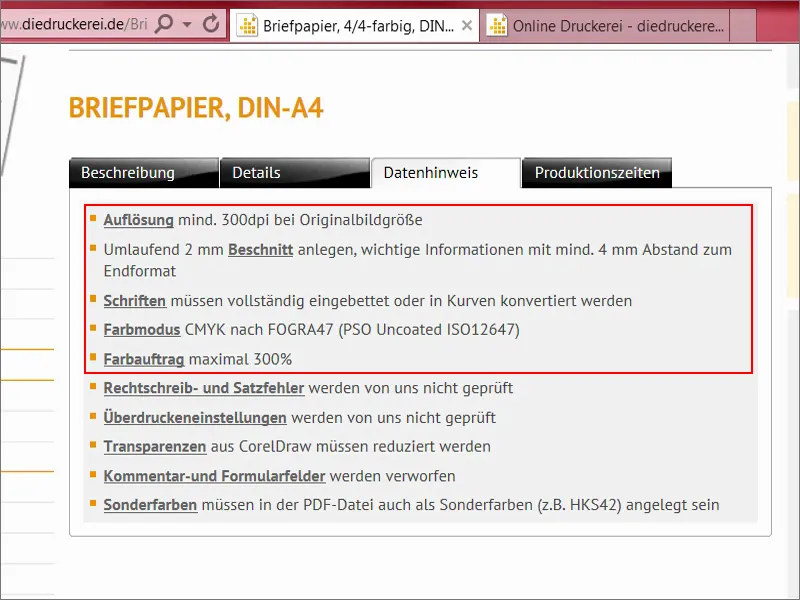
Carta intestata - Panoramica dei risultati e creazione di un nuovo documento
Ecco nuovamente il modello che ho già creato. Vediamo anche i due campi colore utilizzati e molte guide di riferimento, poiché tutto deve essere strutturato in base alla normalizzazione DIN. Cosa significa questo?
Ebbene sì, difficilmente ci si crede, ma persino la preparazione della carta intestata è soggetta a standardizzazione in Germania. Esamineremo questo più da vicino subito dopo aver creato il documento.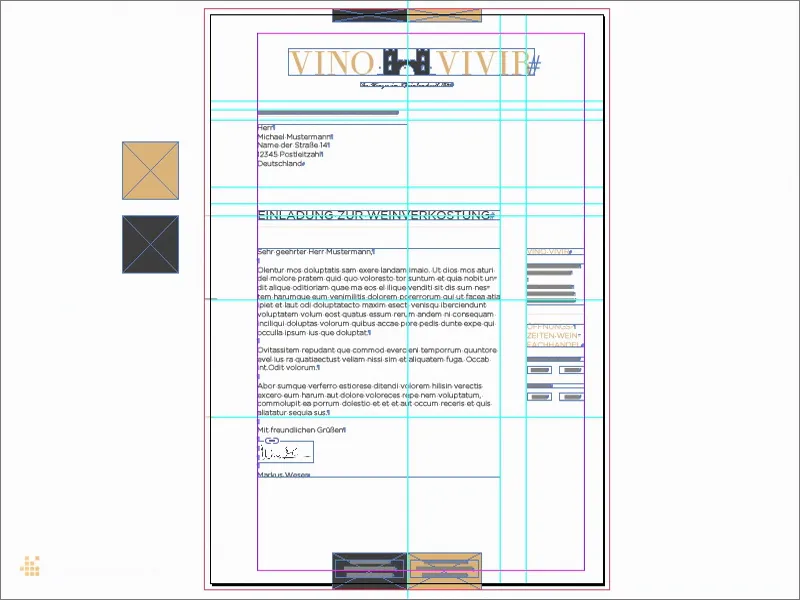
Scelgo File>Nuovo>Documento... (1) Non abbiamo bisogno di doppia pagina (2). Se attivate la funzione di anteprima qui sotto (3), vedrete direttamente sullo sfondo cosa succede. Possiamo anche visualizzare il trim e l'area di sicurezza, e quindi scegliamo qui il formato DIN-A4 (4). Colonne una, va bene così. Bordi - qui diventa interessante.
Diamo un'occhiata ancora una volta a ciò che dice la tipografia: "informazioni importanti con almeno 4 mm di distanza dal formato finale". Inseriamo ora esattamente quei quattro millimetri (5) ... Se avete attivato il simbolo della catena, lo cambierà su tutte le pagine. E anche un'ulteriore bleed di 2 mm (6), utilizzate anche qui il simbolo della catena. Ora confermo il tutto. Questo è il modello con cui possiamo ora lavorare.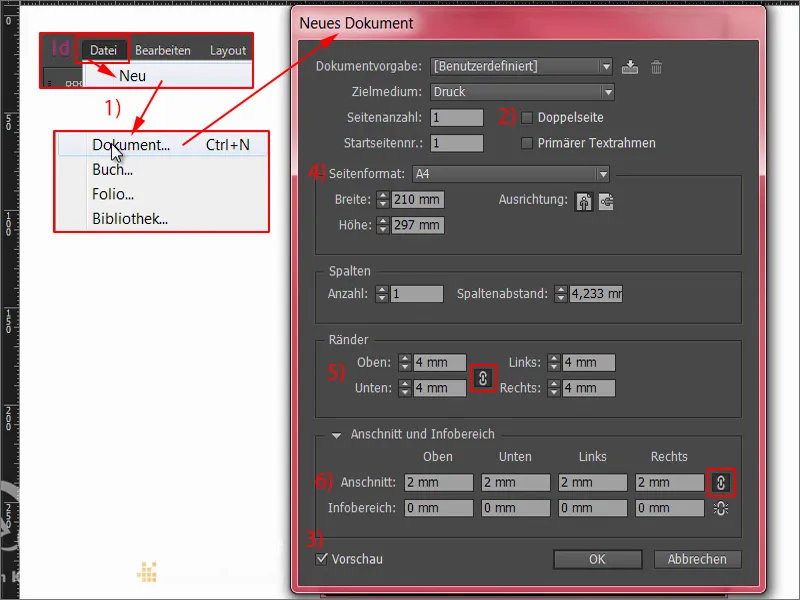
Definizione dei campi colore
All'inizio definiamo i due colori che meglio caratterizzano il design aziendale del nostro viticoltore. Per questo vado sui campi colore qui sopra e creo un nuovo campo colore (1). Qui possiamo inserire i valori CMYK. È possibile tentare manualmente di individuare il corretto tono di colore. A volte non è così semplice, poiché sapete che ciò che vedete qui sullo schermo non corrisponde a ciò che otterrete alla fine in stampa. Di conseguenza, i grafici professionisti ricorrono a ventagli di colori o campioni di colori. I colori sono stampati su determinati tipi di carta e rappresentati in diverse tonalità di colore. Quindi, all'interno di questi campioni di colori professionali si seleziona il valore corrispondente e si inseriscono semplicemente qui direttamente anziché cercare di definirli qui sul desktop. Ho già definito i colori che desidero, in primo luogo un nero leggero (2) ... Aggiungo questo. E poi c'è un altro valore, il nostro tono ocra (3) ... Aggiungi. Fatto.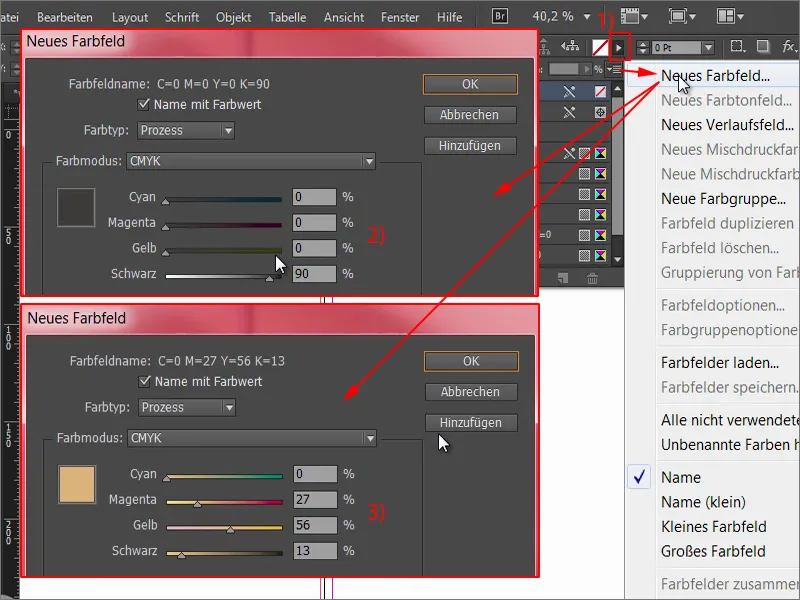
Ora vediamo qui due nuovi campi colore con cui lavorare.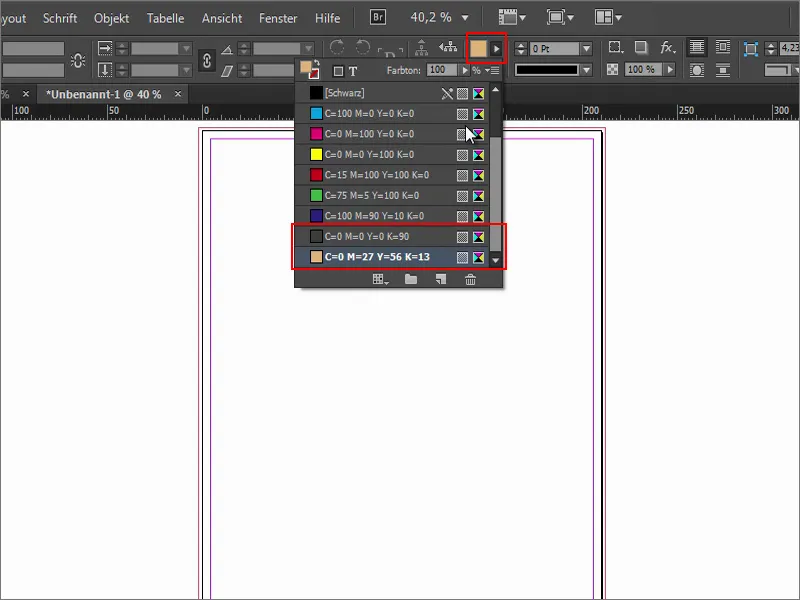
Progettare la lettera secondo la DIN 5008
Cosa ci serve ancora? Chiaramente, vogliamo progettare una lettera che rispetti la normalizzazione DIN. Perciò ci sposteremo nuovamente brevemente nel browser e andremo su Wikipedia per cercare la DIN 5008 (1).
Questa è la normalizzazione DIN per regole di scrittura e impaginazione. E ora faremo tutto in modo semplice. Qui sotto troveremo infatti "Esempi" di normative, con due varianti di misurazioni, una per la lettera commerciale in forma A (2) e una in forma B (3). La differenza sta nel fatto che la forma A è definita con il campo indirizzo in alto (cioè a 32 mm dal bordo superiore) e la forma B con il campo indirizzo in basso, ovvero a 50 mm.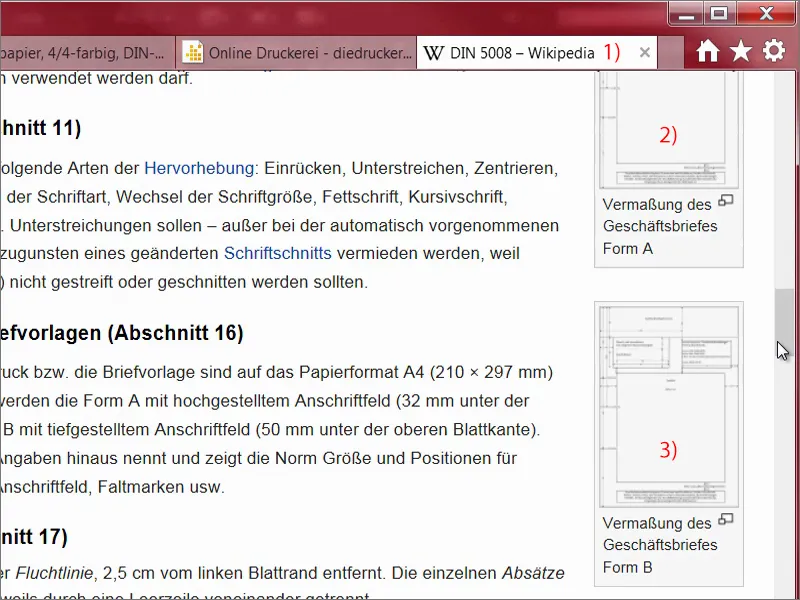
Abbiamo bisogno di questo. Si tratta di una grafica SVG (1). Questo significa che tutto ciò che vedete qui sono vettori. La salveremo per un attimo (2).
Il problema con le grafiche SVG è che InDesign non sembra davvero riuscire a gestirle correttamente. Non si sopportano. Quindi semplicemente sposto il file in Illustrator, lo salvo come file AI, e InDesign riesce ad elaborarlo.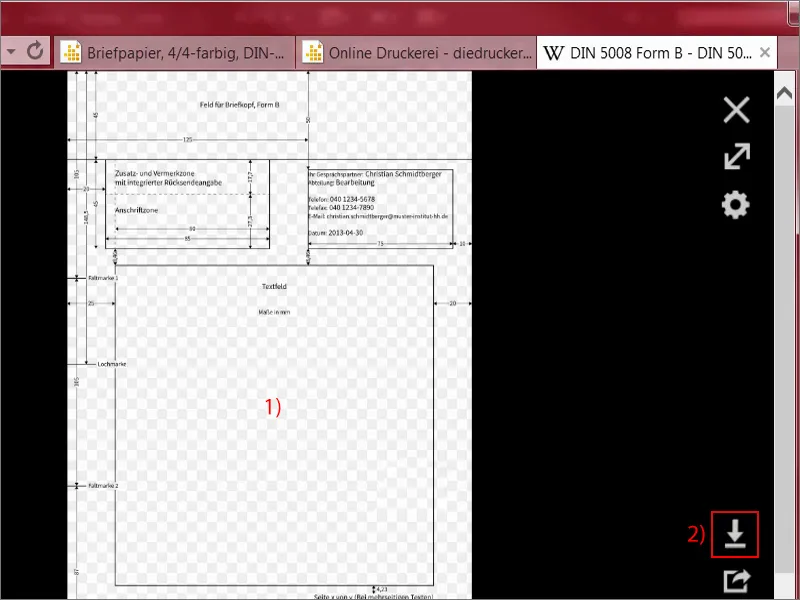
Posso facilmente estrarre il file preparato dalla mia libreria (1). Controllo che siamo belli negli angoli lassù, e precisamente non nel margine di rifilo, ma alla fine della lettera, cioè al formato finale. È qui. Diamo un'occhiata all'angolo destro di nuovo, è qui. Ancora un'occhiata all'angolo inferiore, è qui, e anche a sinistra (2).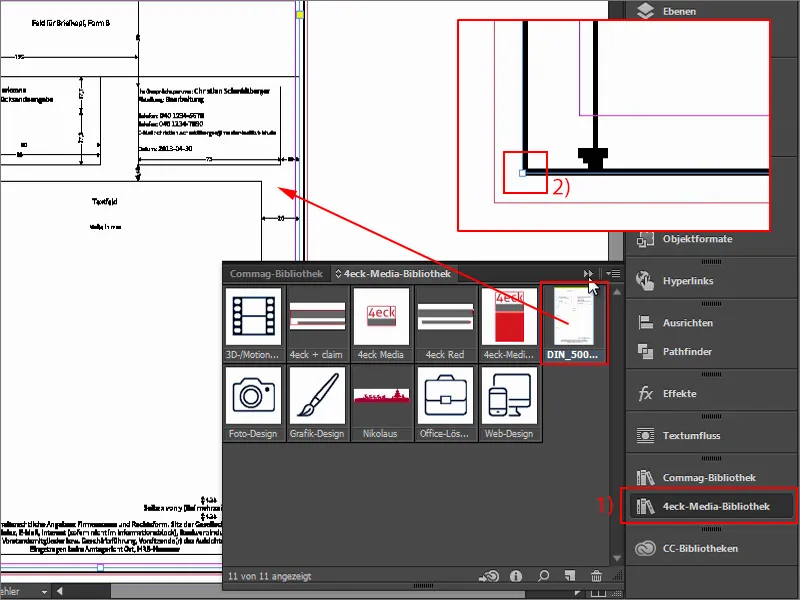
Ora possiamo lavorare anche con dei valori di riferimento che rendono tutto il processo più semplice. Se vi state chiedendo perché sembriate tutti così pixelati, come se l'elemento avesse 300 anni, posso tranquillizzarvi: fate clic destro su di esso, selezionate Prestazioni di visualizzazione e Visualizza con alta qualità, e quindi il rendering verrà ottimizzato.
InDesign lo fa per motivi di prestazioni, in modo che durante lo scorrimento delle pagine, se avete inserito immagini grandi, le prestazioni e l'aspetto tattile dell'interfaccia del programma non ne risentano. Ma possiamo anche impostarlo su questa singola pagina ora.
E adesso guardate cosa vediamo: vediamo tutte le indicazioni di cui abbiamo bisogno. Piuttosto comodo, per essere onesti, perché ora abbiamo già tutte le informazioni sul nostro documento a colpo d'occhio. Blocco questo livello (1). Ora si può semplicemente attivare e disattivare (2). Lo blocco solo così che non possa essere spostato per errore.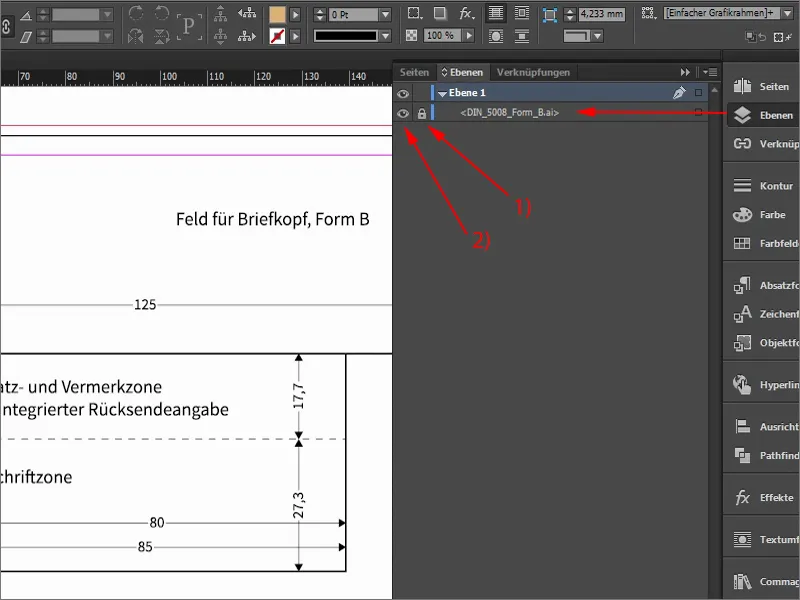
Per prima cosa divideremo l'intero, cioè separiamo la testa dal corpo. Suona un po' come Ercole che combatte contro un'idra a più teste, ma la nostra idra è piuttosto mite. Tracciamo una guida dal righello (1) e inseriamo 50 mm in alto (2). Ho definito questo limite perché è lì che termina la zona della testa. Ora posso nascondere l'elemento fastidioso (3), e vediamo: Questa è l'area in cui ci muoveremo per il design.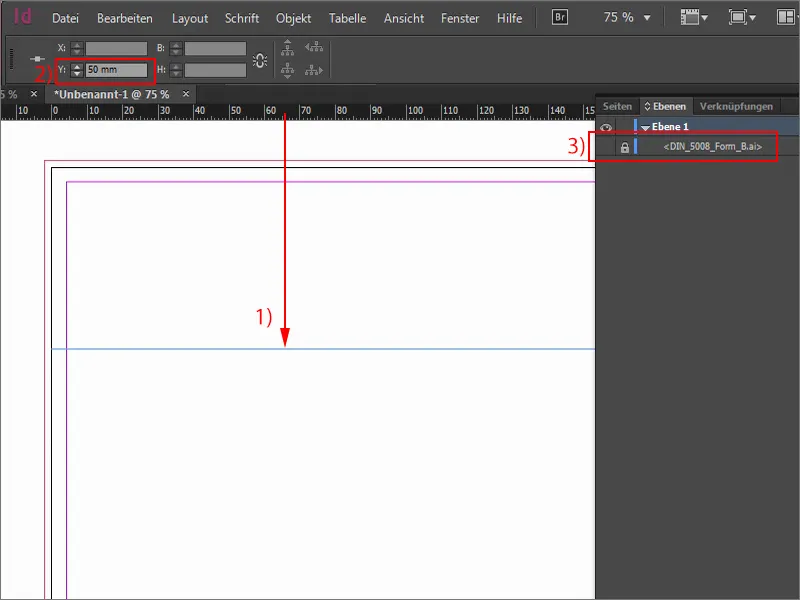
Posizionare i primi elementi di design
La seconda cosa che faccio spesso è tracciare una guida per metà (1). Poi scelgo lo Strumento rettangolo (2), faccio un clic, e imposto una larghezza di 40 mm e un'altezza di 7 mm (3). Il colore va bene. Trascino il rettangolo fuori taglio in alto (4).
C'è un motivo molto semplice: quando verrà tagliato qui, potrebbe succedere che il coltello non sia precisissimo, si muove all'interno di questi 2 mm. E quindi affinché non spunti una striscia bianca dallo sfondo, si estendono sempre tali elementi fino al taglio.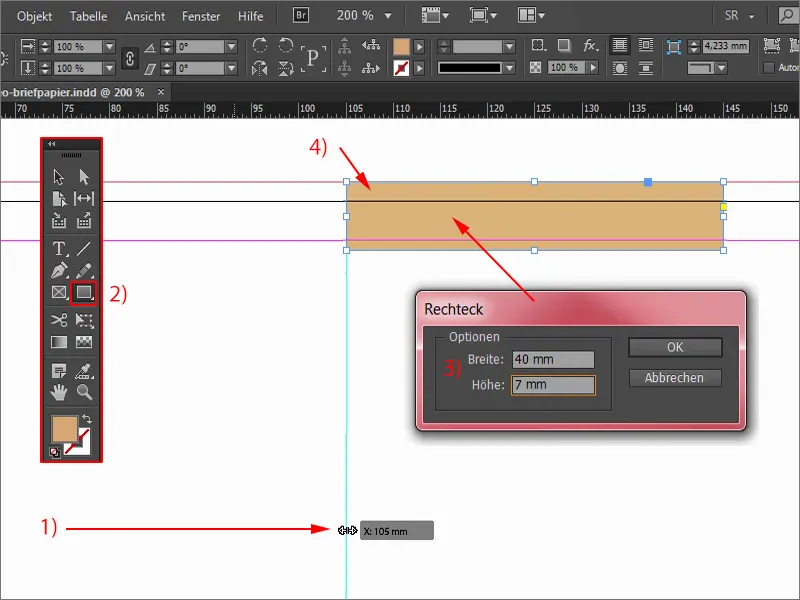
Ho bisogno di tutto ciò di nuovo. Per questo seleziono l'oggetto, tengo premuto il tasto Alt- in modo che il cursore diventi un doppio cursore (1). E così posso creare una copia. Se tengo premuto anche il tasto Shift-, posso muovermi su quell'asse senza cambiare accidentalmente ad esempio l'altezza. Funziona anche in discesa, ma è rigido, quindi è difficile spostarlo.
Questo è abbastanza comodo: Alt e Shift, sposto, rilascio, cambio colore (2) – e abbiamo già in alto la nostra piccola separazione che sembrerà infine come una fascia che chiude il testalettera sopra e sotto.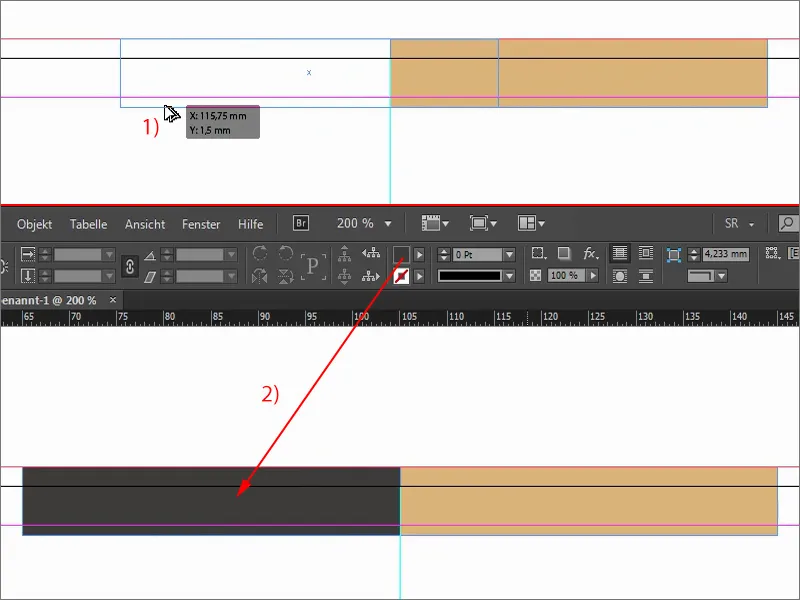
Includere logo, testo e claim
Cosa ci serve ancora? Ci si aspetta sicuramente che nella parte superiore ci sia anche il logo. Abbiamo a che fare con un viticoltore, quindi bisogna prestare attenzione alla scelta del carattere adatto.
Voglio mostrarvi di nuovo l'originale, com'era lì. Abbiamo qui questo carattere, in mezzo un castello antico e sotto un piccolo claim.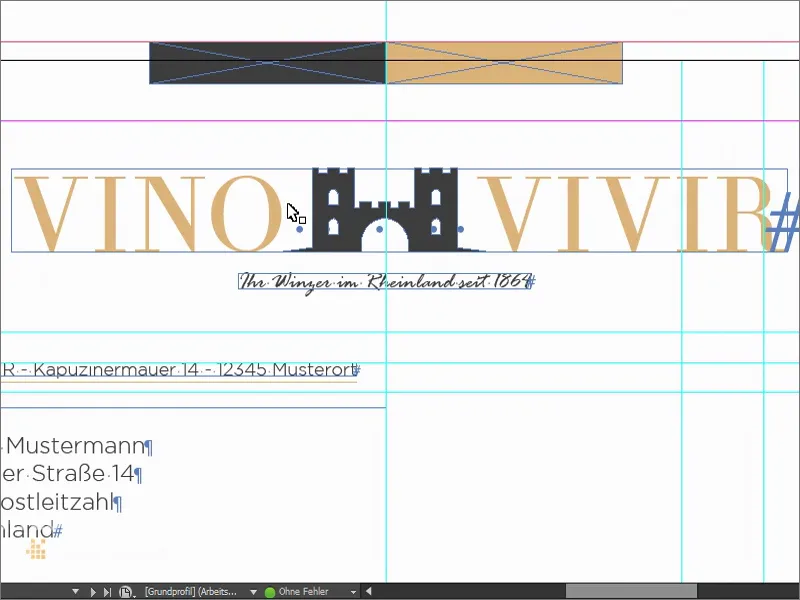
Trascino quindi il mio campo di testo (1), di qualsiasi dimensione. Imposto la dimensione del carattere in maiuscolo (2) a 50 Pt (3) e assegno il colore corrispondente (4). Scriviamo quindi "vino", inserisco sette spazi vuoti, poi segue "vivere". Questo ovviamente deriva dal latino: "vivere il vino". Come font scegliamo il Theano Didot (5).
Ora date un'occhiata a questo carattere. Forse notate qualcosa?! Forse vi sembra familiare?! Cioè: quei tratti molto sottili e spessi, quelle serif belle – lo conosciamo tutti, almeno in una simile concezione ...
Chi di voi ha mai visto la copertina di Vogue, riconoscerà: Ah, usano un carattere simile. Ha un carattere molto senza tempo, bello, estetico. Mi piace davvero molto. E ci atteniamo a questo.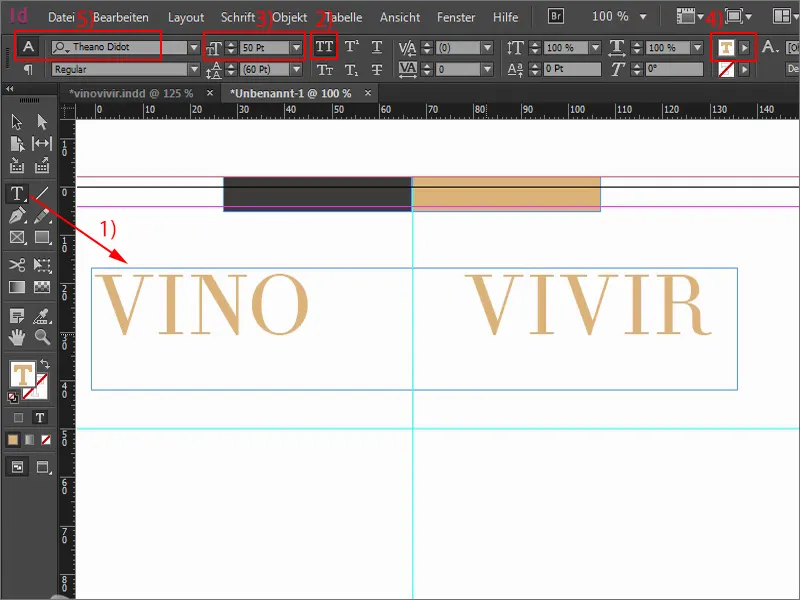
Allora possiamo rendere il campo di testo grande semplicemente facendo doppio clic su un manico, quanto deve essere necessario. Spostiamolo un po' verso il centro.
E poi prendo una grafica, un file vettoriale che ho preso da Fotolia. Questo castello ... Lo inserisco e lo allineo in modo che sia al centro tra la "O" e la "V". Ma voglio che le torri del castello siano chiaramente sporgenti sopra l'altezza totale delle lettere maiuscole.
Diamo un'occhiata a tutto ciò. Cambio la vista premendo il tasto W-. E ora è importante: dobbiamo trovare un modo per trovare una metà qui. Se cambio di nuovo la vista, vediamo che qui è il nostro asse mediano, e dovrebbe essere effettivamente allineato completamente a metà per motivi matematici. Ma sembra abbastanza stupido, ad essere sinceri. Ed è come spesso succede: si tratta più della metà visiva che di quella calcolata, e quindi allineerò l'intero con Shift e tasto freccia destra. Ora abbiamo la torre del castello centrale. Questa è l'immagine che desidero, l'arco del cancello è bello diviso a metà. Così deve essere.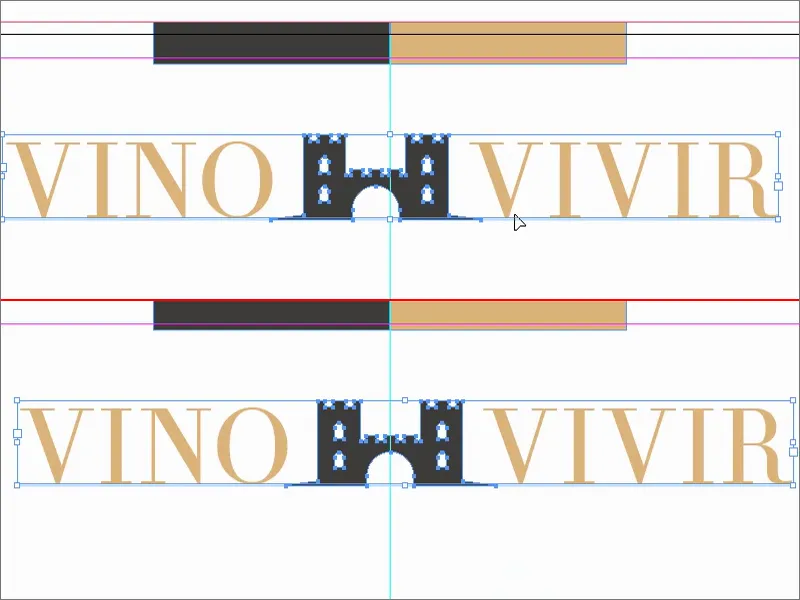
Ma non abbiamo ancora finito con il nostro carattere tradizionale, perché vogliamo sottolineare ulteriormente il tutto. Infatti, ho preso un castello che potrebbe non suggerire necessariamente qualcosa legato al vino inizialmente. Si potrebbe pensare piuttosto a viti di uva o a bottiglie o bicchieri di vino. Per questo volevo sottolineare di nuovo che si tratta davvero di vino qui.
Ritraggo di nuovo un campo di testo, e precisamente in Rage Italic. Un carattere molto bello. E vi scrivo: "Vostro produttore di vino in Renania dal 1864". Questo è praticamente il motto: "Siamo davvero qui da un secolo e mezzo. Non vendiamo vini di bassa qualità da cantina, no, vendiamo vini preziosi, selezionati, nobili e di alta qualità." Questa dovrebbe essere l'immagine che vogliamo trasmettere. Il testo è un po' troppo grande a 12 pt per i miei gusti, quindi lo riduco a 11 pt, è più che sufficiente. Imposto il colore al nostro nero al 90%. Poi riduco anche le dimensioni del campo di testo e le allineo al centro. Forse leggermente più in basso.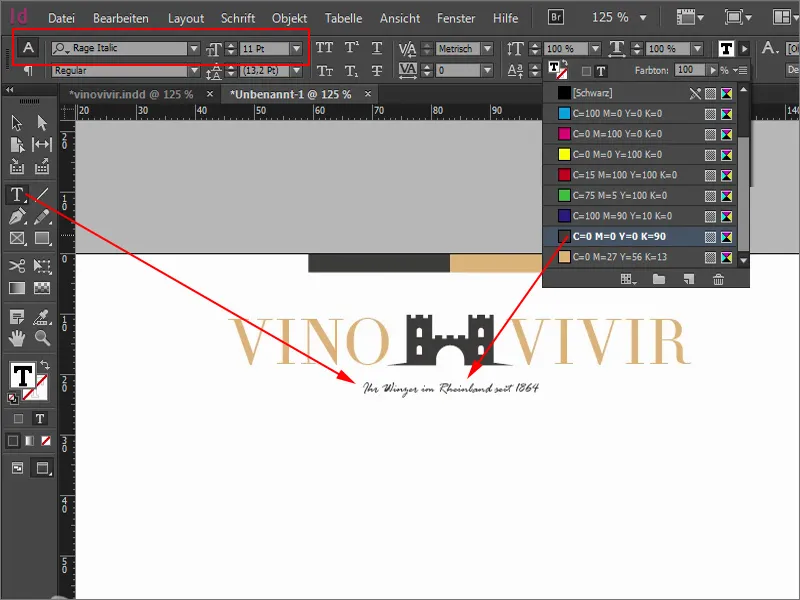
Quindi abbiamo allineato tutto molto bene sull'asse mediano. Si può anche provare ad allinearlo a sinistra o a destra. Ho provato tutte le varianti, ma quella con l'allineamento al centro mi è piaciuta di più.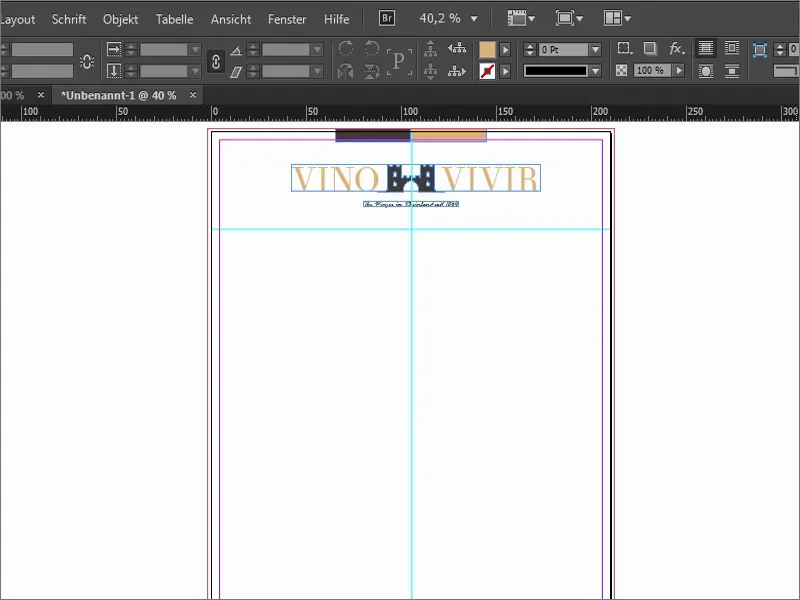
Stabilire ulteriori linee guida
Adesso entriamo nel dettaglio. Stiamo lavorando con alcune linee guida. Per questo riporto di nuovo questa fantastica immagine di esempio.
Inizio ad aggiungere una guida dall'alto e indico i valori corrispondenti: Il campo dell'indirizzo dovrebbe iniziare effettivamente a 55 mm, ma aggiungo +2,5 (1). Vedrete, questi campi sanno anche fare i conti. Così arriviamo a 57,5 mm (2). Proprio lì comincerò a creare il campo dell'indirizzo.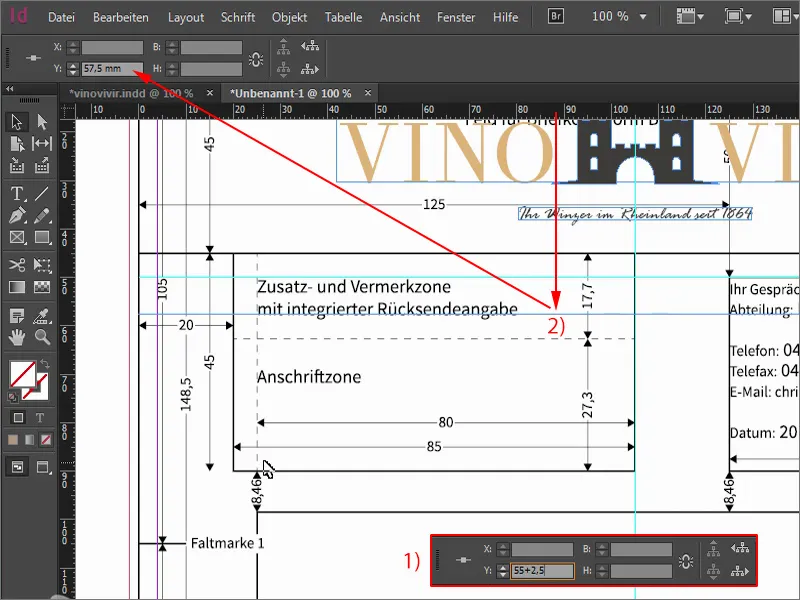
La prossima guida la posiziono a 90 mm (1), si trova esattamente alla fine della zona dell'indirizzo. E continuiamo con una guida a 98,5 mm (2), dove inizia il contenuto della lettera.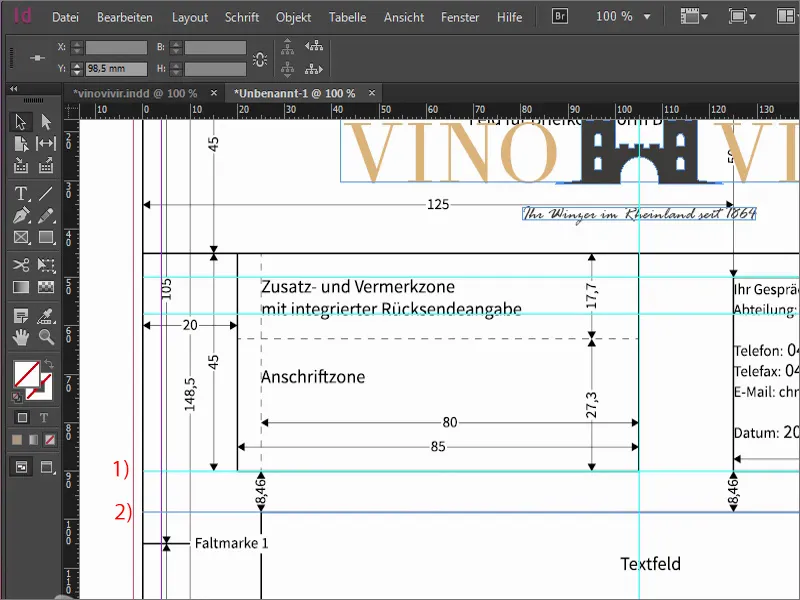
Adesso aggiungiamo anche delle pieghe. È ovviamente utile sapere dove piegare quando si ha una lettera così. La prima guida si trova a 105 mm (1), la seconda guida a 105 mm di distanza a 210 mm (2).
E ovviamente è fantastico quando si ha una lettera e si sa esattamente come infilare il foglio nel foratrice, in modo che ci siano dei fori simmetrici e puliti nel posto giusto, per poterlo archiviare in un raccoglitore. Perciò tracciamo un'altra guida e la posizioniamo a 148,5 mm (3) - questo è il riferimento per il foro.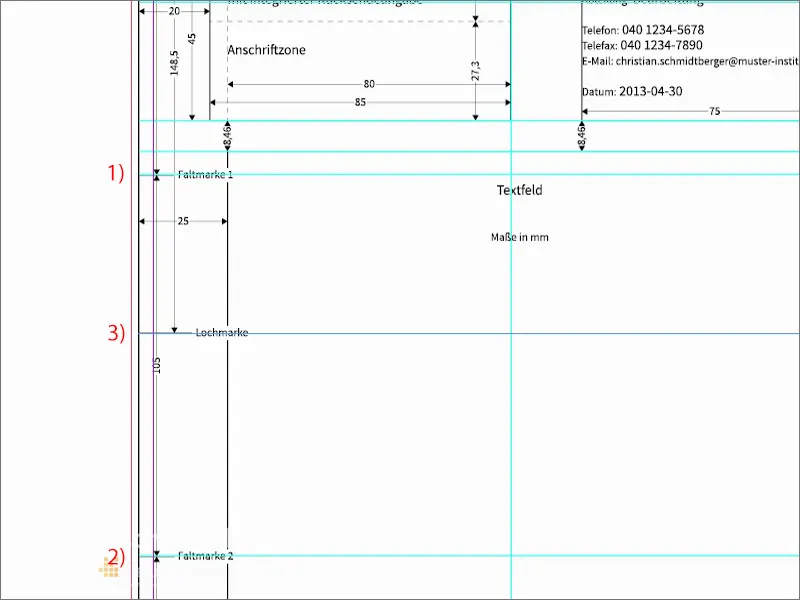
Vengo ora all'altra parte. Traccio delle guide da sinistra. La prima va a 25 mm (1), poi abbiamo il limite sinistro, dove inizia effettivamente la lettera. Proseguiamo con la fine della lettera. La posizioniamo a 155 mm (2). Questo significa che in questa zona scriveremo la lettera.
Aggiungo un'altra guida a 169 mm (3), che è l'inizio della colonna marginale, dove andranno le informazioni aggiuntive come il numero di telefono, l'indirizzo, l'e-mail e così via.
Anche la fine della colonna marginale, la cui linea guida si trova a 200 mm (4).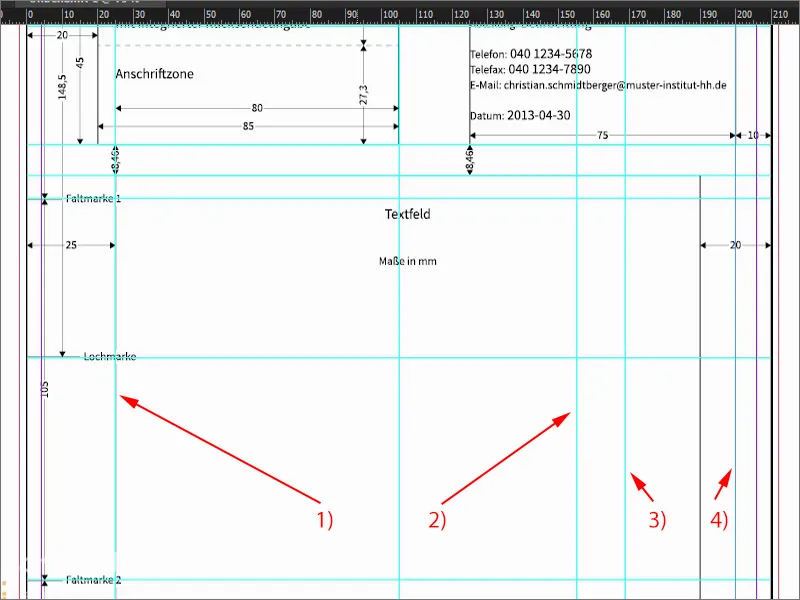
Chiudo di nuovo l'immagine di esempio. Vedete che le linee guida sono un grande aiuto. Potete calcolare tutto da soli. Ho già predefinito i valori per voi, così non dovete calcolare a lungo.
Quindi ecco a voi. Un po' complicato, si potrebbe dire, ma ora abbiamo chiaramente definito da dove partiamo...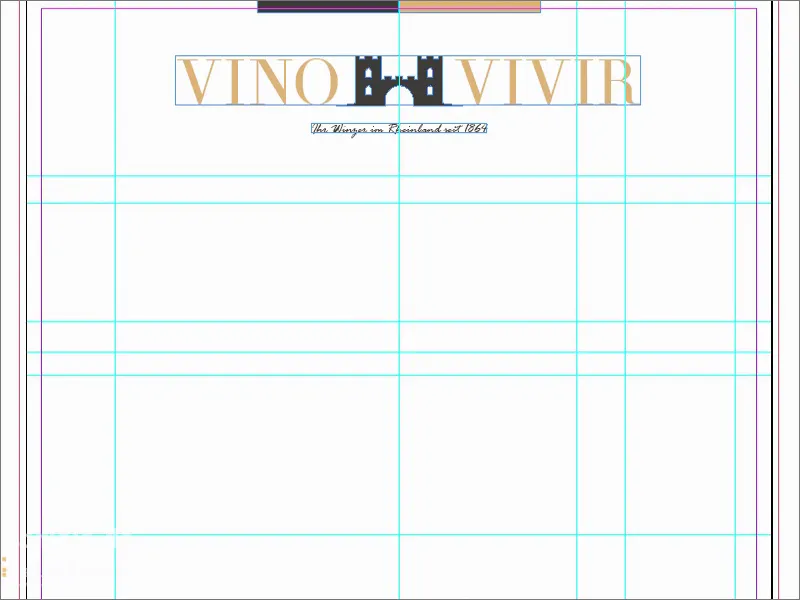
Campi dell'indirizzo
Qui trascino un campo di testo (1), in modo che si adatti precisamente alle linee guida. Ora dovremmo scrivere in caratteri di casa, ideale usarla. Nel mio caso ho scelto un carattere particolare, che è in qualche modo affine a Batman, credo. Si chiama Gotham - nello specifico Gotham Light Regular (2).
Qui inserisco i dati e utilizzo 11 Pt (3). Ovviamente questo è solo un esempio per noi, perché non verrà stampato. Ne avremo bisogno come campo di testo vuoto.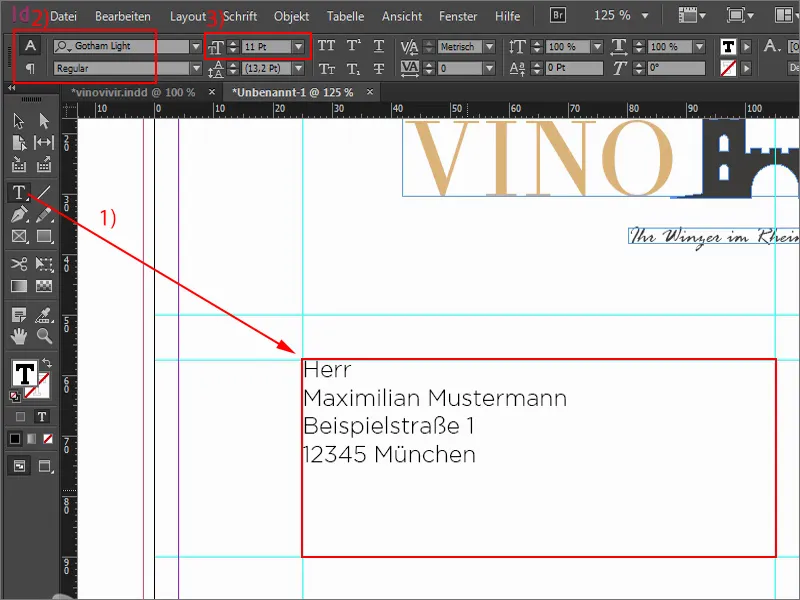
Continuiamo qui sopra con un campo di testo (1), che trascino fino al centro. Posizioniamo qui la riga del mittente. Lo facciamo con dimensioni tra 6 e 8 Pt (2). Prendo 8 Pt e ovviamente il Gotham Light Regular (3).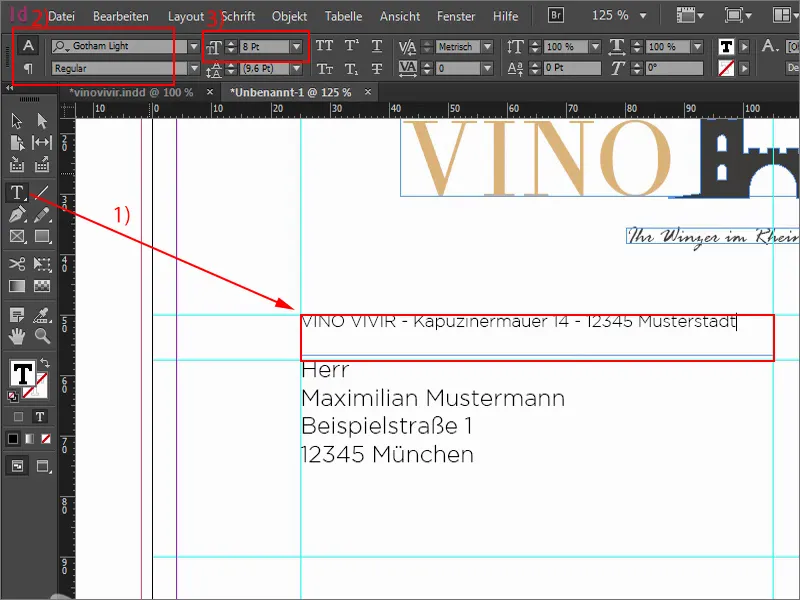
Ciò che mi piace sempre qui è lavorare con linee molto sottili. Traccio una linea con lo strumento di disegno linee (1), in particolare nel nostro tono ocra (2). Per lo spessore basta 0,5 Pt (3). Bisogna fare attenzione che non diventi troppo spessa. Ma non bisogna nemmeno renderla troppo sottile, altrimenti potrebbe non essere visibile più tardi sulla stampa della carta. La linea deve naturalmente essere sotto il mittente - e regolo anche la larghezza.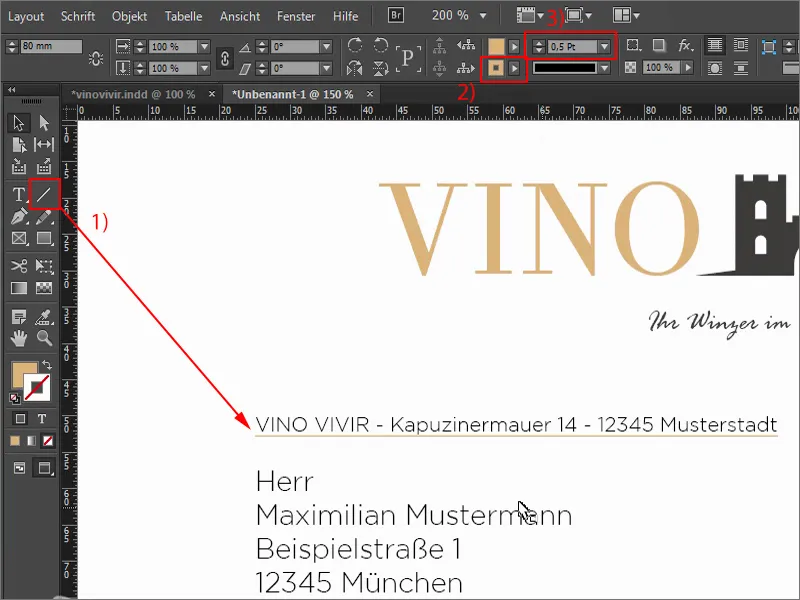
Oggetto
Continuo con l'oggetto. Faccio lo zoom indietro e cerco le linee guida appropriate. Anche qui traccio una linea con 0,5 Pt (1). E ora trascino su un grande campo di testo (2), dove va l'oggetto. In realtà è solo di nuovo per la visualizzazione, come apparirà lì. In stampa naturalmente non si vedrà nulla lì, perché l'oggetto sarà inserito al computer quando la lettera verrà effettivamente redatta. Anche qui di nuovo il Gotham Light, questa volta con 18 Pt. Il tutto in maiuscolo (3).
Ora prendo questa linea, ne faccio una copia nello stesso modo in cui vi ho già mostrato, cioè tenendo premuti Alt- e Shift-. Sposto entrambe leggermente più in basso... Anche la linea inferiore ancora (4). Fatto.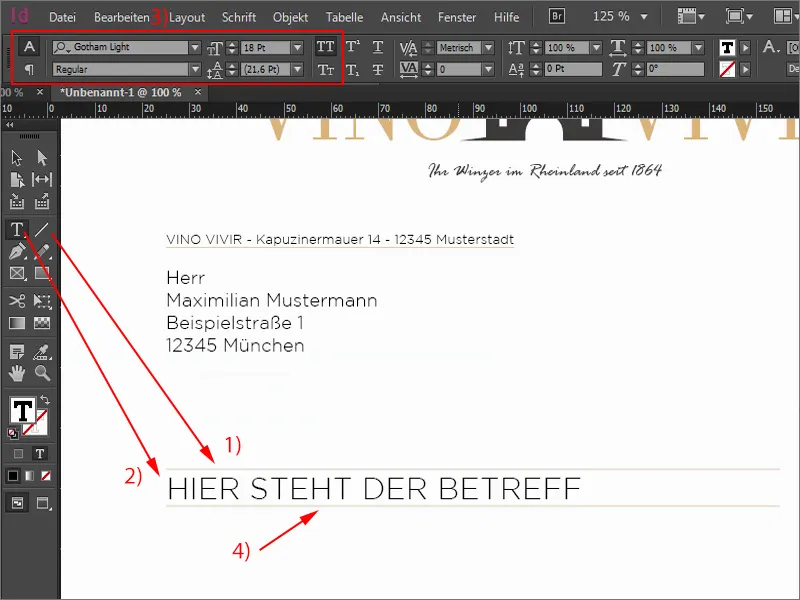
Area testo e dati di contatto
Ora inserisco qui una lettera fittizia. A proposito, con il tasto W- cambio costantemente la visualizzazione - una scorciatoia molto importante. Fisso il campo di testo (1) a 122 mm (2) e lo trascino verso il basso. Nuovamente il Gotham Light (3) - "Gentile signor Mustermann", e poi aggiungo il testo segnaposto, così da avere un'idea di come appare. 12 Pt è troppo grande per me, quindi prendo 11 Pt (4), vanno bene.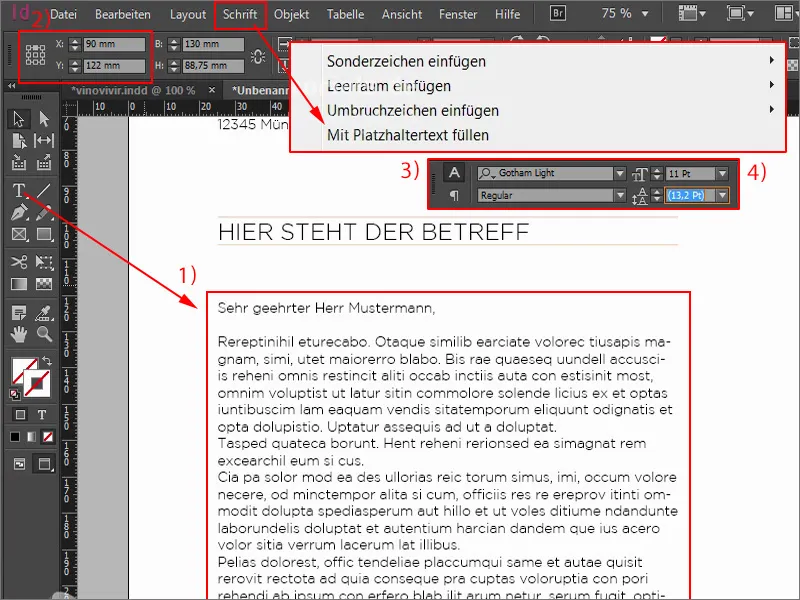
Mancano solo i nostri dati di contatto, perché cosa deve essere presente su ogni lettera aziendale? Chiaramente: il nome dell'azienda, l'indirizzo, telefono, web, e-mail, eventualmente una filiale o i dati bancari. Questo è un passo importante, perché in qualche modo si desidera poter entrare in contatto con il mittente. Questo è il nostro prossimo passo.
Quindi trascino qui sopra un campo di testo. Gotham Light Regular, in maiuscolo, e in ocra e con 11 Pt (1). Lo faccio in modo preciso perché non si dovrebbero utilizzare troppe diverse famiglie di caratteri, ma anche non troppe dimensioni. Quindi qui 11 Pt.
Sotto metto i dati di contatto. Procedo con gli spazi in modo molto semplice: faccio una copia, trascino in basso con Alt- e Shift- premuto. E ora anche il Maiusc- e due volte in basso - quella è la distanza a cui mi allineo.
Allargo il campo di testo. Il colore diventa nero e la dimensione la metto a 8,5 Pt. Tolgo il maiuscolo (2).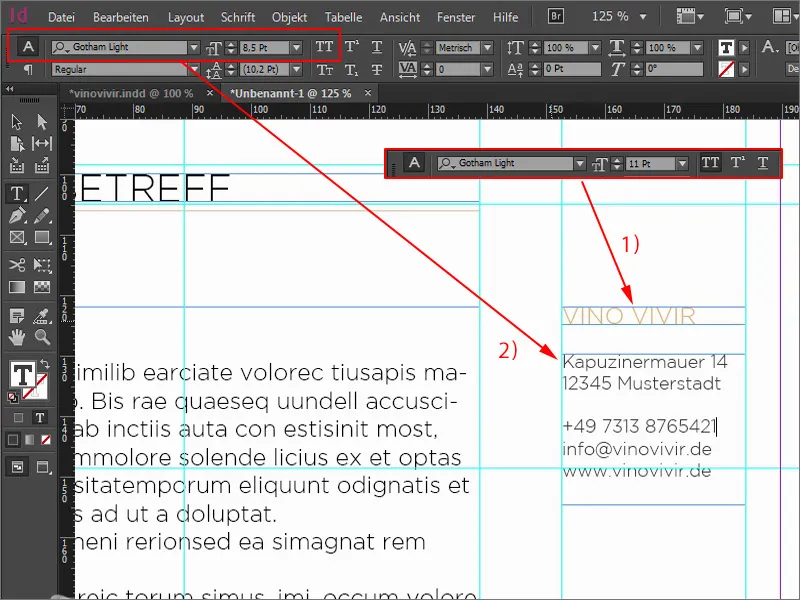
Ora ho qui la dimensione del carattere 8,5 Pt. Penso che nel campo del mittente dovremmo prendere anche 8,5, poiché prima avevamo 8 Pt.
Abbiamo quindi un sovra-impostato (1), perché abbiamo ridotto la dimensione del campo di testo in precedenza a quella necessaria. Con un doppio clic si adatta di nuovo, dobbiamo solo scivolare leggermente con la linea più in basso e regolare la larghezza (2).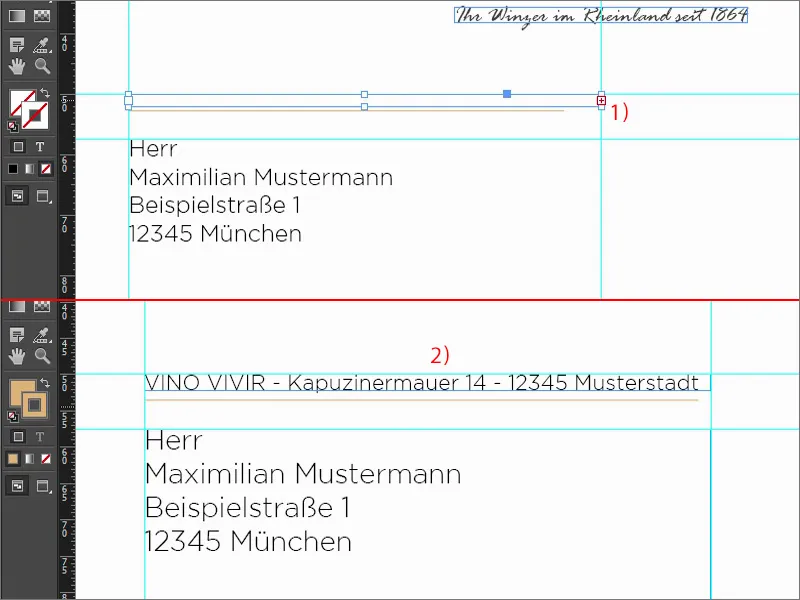
Tracciamo una linea qui (1). Se teniamo premuto il tasto Shift- diventa anche dritta. Poi la portiamo a 0,5 Pt (2). E qui di nuovo usiamo lo stesso metodo: tenendo premuto il tasto Shift- due passaggi in basso (3).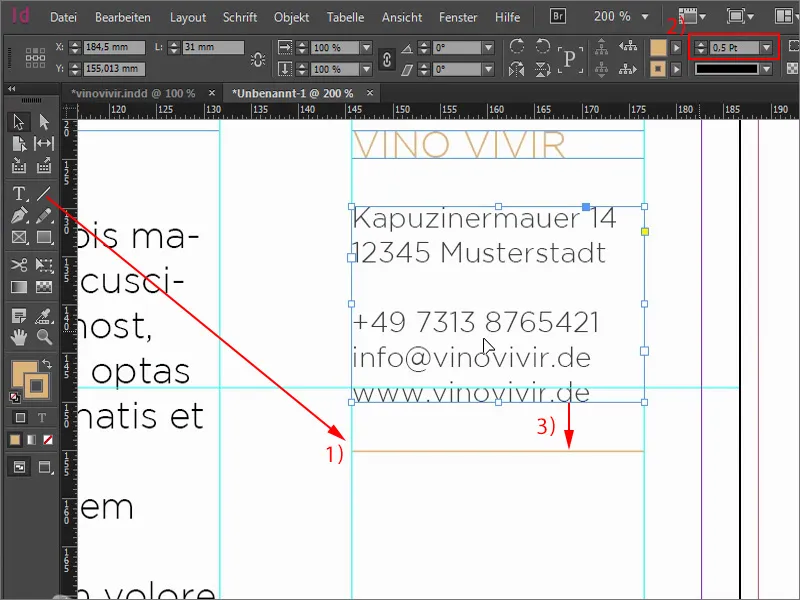
Poi copiamo le due linee, le posizioniamo accanto alla linea e facciamo di nuovo due passaggi in basso. Manteniamo sempre premuto il tasto Shift-, così funziona molto semplicemente. Qui ovviamente cambiamo il testo. E cioè abbiamo anche un’enoteca, che vogliamo pubblicizzare un po'. Dunque: "Orari di apertura enoteca". Mettiamo il campo di testo sotto due passaggi in basso. Ci scriviamo "da Lunedì a Venerdì" e riduciamo la dimensione.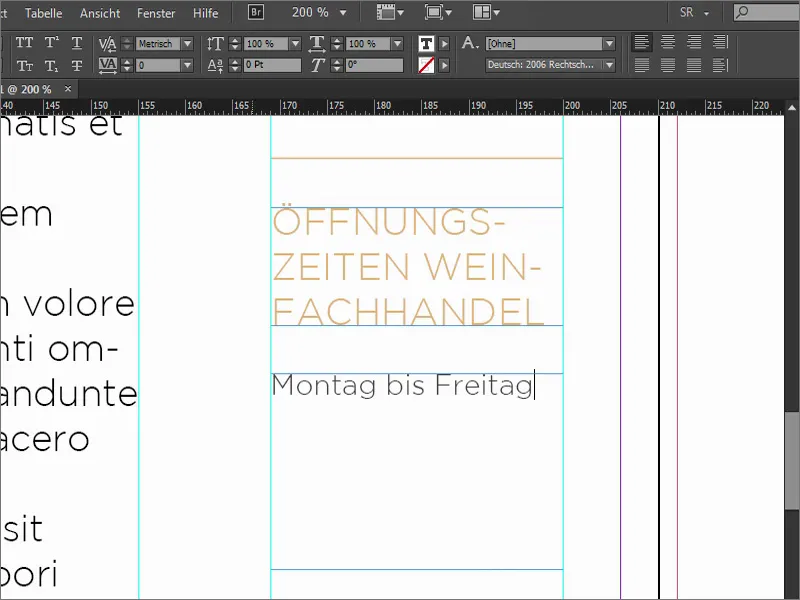
Per l'apertura dei negozi disegno un rettangolo (1), senza riempimento, ma con un contorno di 0,5 Pt. (2). Nel pannello Contorno- allineo il bordo. Al momento è al centro, ma vorrei averlo all'interno (3).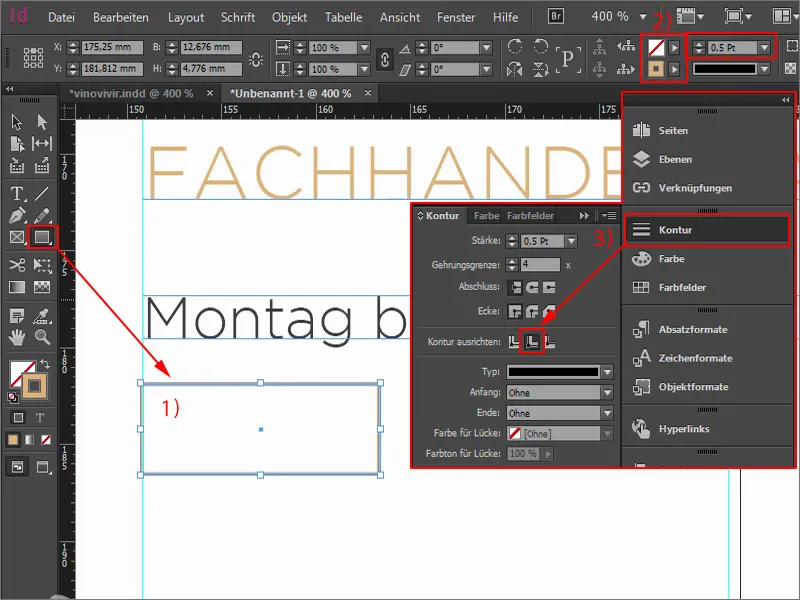
Ora prendo il campo testo, ci clicco una volta. Copio "Lunedì" dall'alto, così non dobbiamo riassegnare il carattere. Scriviamo "09:00" qui (1) e allineiamo al centro (2). Ora questo telaio grafico è diventato un telaio di testo, e posso facilmente aprire le Opzioni del telaio di testo (3) con un clic destro.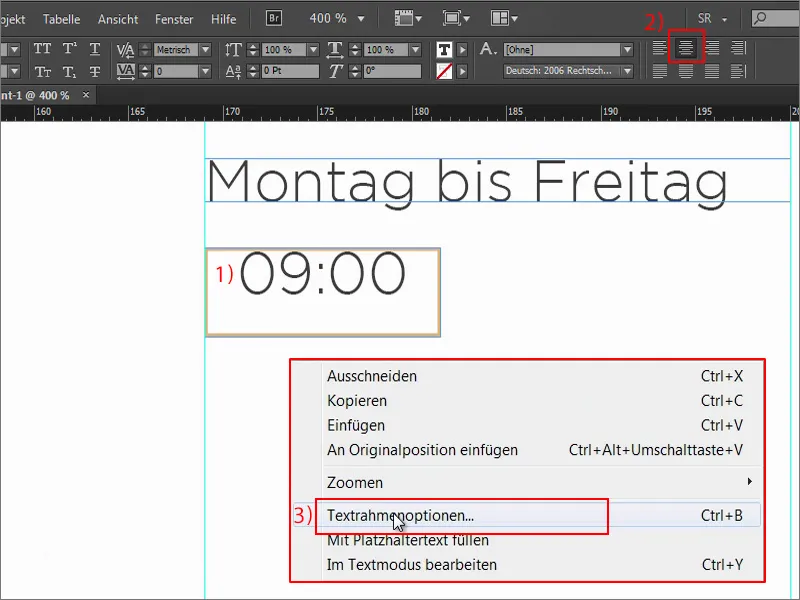
Definisco una Distanza. Sinistra 2 mm, destra 2 mm (1). Apriamo la funzione Anteprima-, così vedrete cosa succede: Sono questi limiti qui, quindi 2 mm da sinistra e 2 mm da destra. Facciamo un po' più grande il campo testo ...
Cosa manca ancora? È posizionato piuttosto in alto, quindi ancora una volta premiamo Ctrl+B. Con Allineamento verticale su Centra (2), il testo salta bellamente al centro. Dovrebbe apparire così.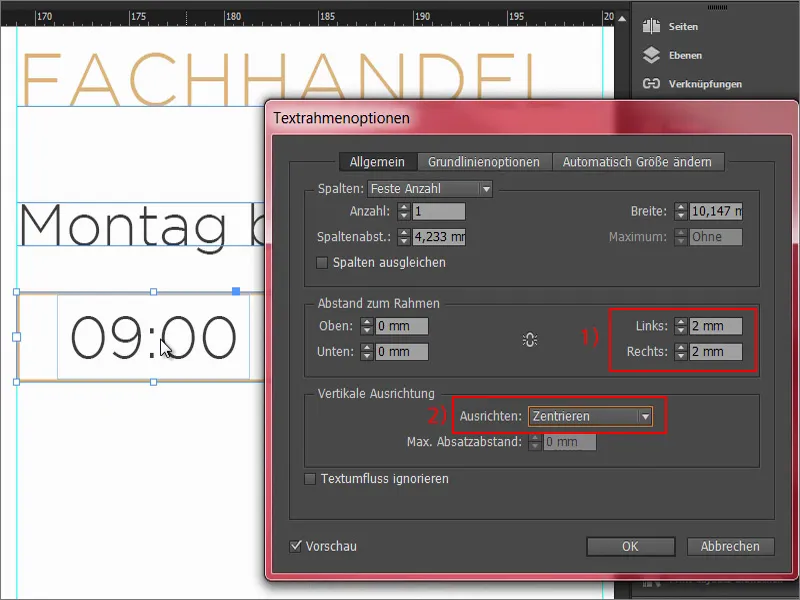
Ne facciamo una copia, tenendo premuto di nuovo il tasto Alt e trascinando a destra. Scriviamo "18:00". E cambiamo il colore del contorno al nostro Nero Soft, ovvero il nostro nero al 90% (1).
Facciamo di nuovo una copia degli elementi con Alt e Shift. Le guide ci mostrano che siamo simmetrici. E modifico semplicemente i dati ...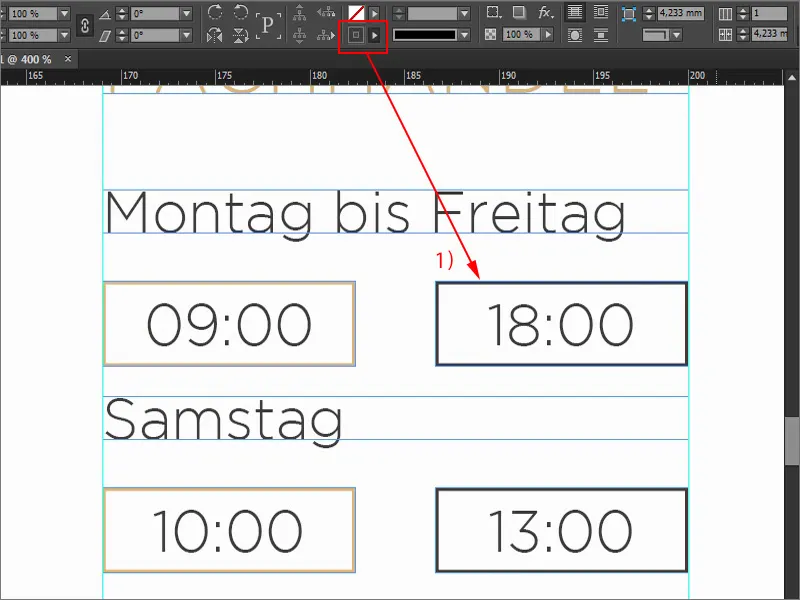
Stato attuale
Ecco come appare il tutto. Non è stato così difficile, vero? Ora abbiamo sicuramente creato un grande elemento. Sarà naturalmente stampato, la lettera no. Ci sono troppe parole, quindi ne tolgo un po' per non sovraccaricare visivamente.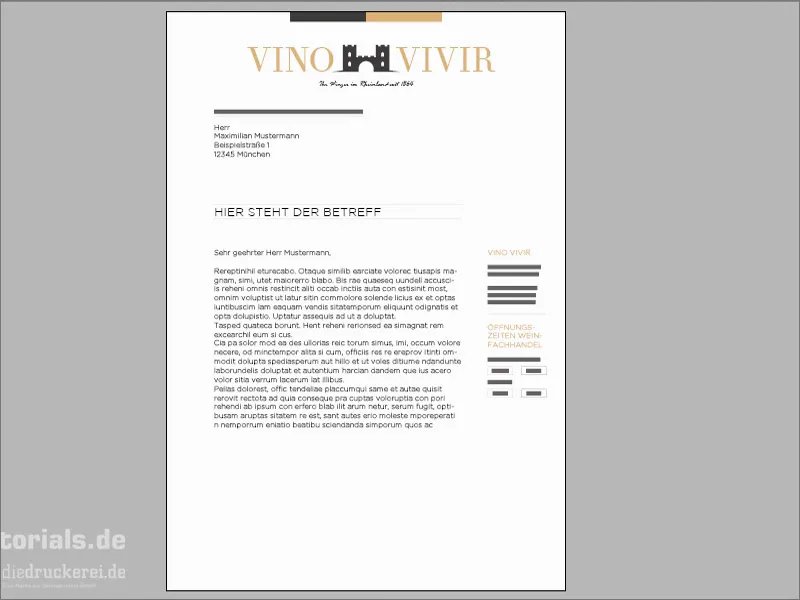
Inserire ulteriori elementi di design
Cosa ci manca? Dobbiamo continuare il nastro dall'alto verso il basso ... Un nuovo rettangolo, clicco una volta. Imposto la Larghezza su 40 mm, l'Altezza su 20 mm. Posiziono nuovamente al taglio con la linea rossa. Poi una copia di questo - molto attento a che sia allineato simmetricamente. La superficie sinistra riceve di nuovo il nostro Nero.
Infine, qui sotto abbiamo bisogno di solo due informazioni, ovvero il certificato di registrazione commerciale e naturalmente i dati bancari. Basta semplicemente disegnare un campo testo, scegliere il carattere, dimensione del carattere 8 Pt, colore bianco, altrimenti non si può leggere ...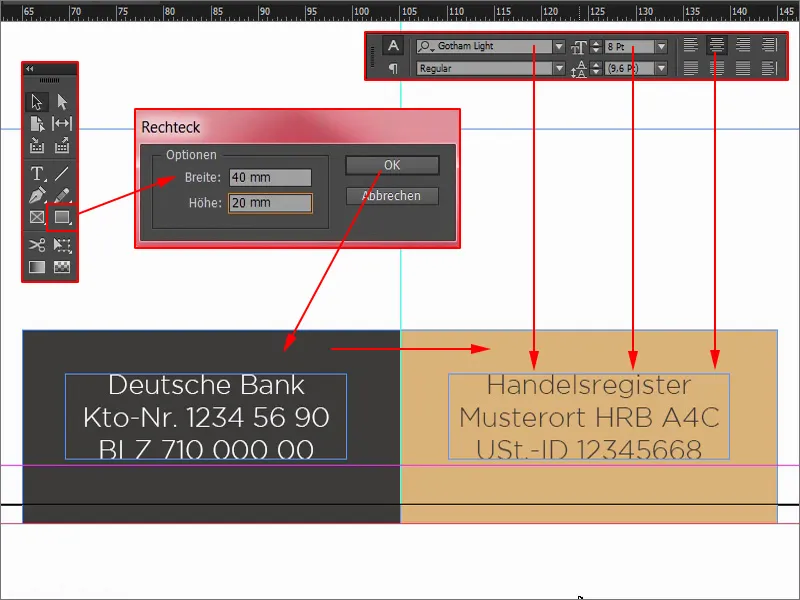
Ora applichiamo un piccolo trucco: Rimuovo di nuovo il taglio qui sotto (1), così posso lavorare centrato. Seleziono l'elemento anteriore e quello posteriore e allineo tutto con il pannello Allinea: Allinea sull'asse verticale medio (2). Poi sposto di nuovo al taglio.
Una copia del campo testo, che trascino. Il tutto poi in una variante colore invertita. E lì c'è il certificato di registrazione commerciale. Così sarebbe tutto pronto.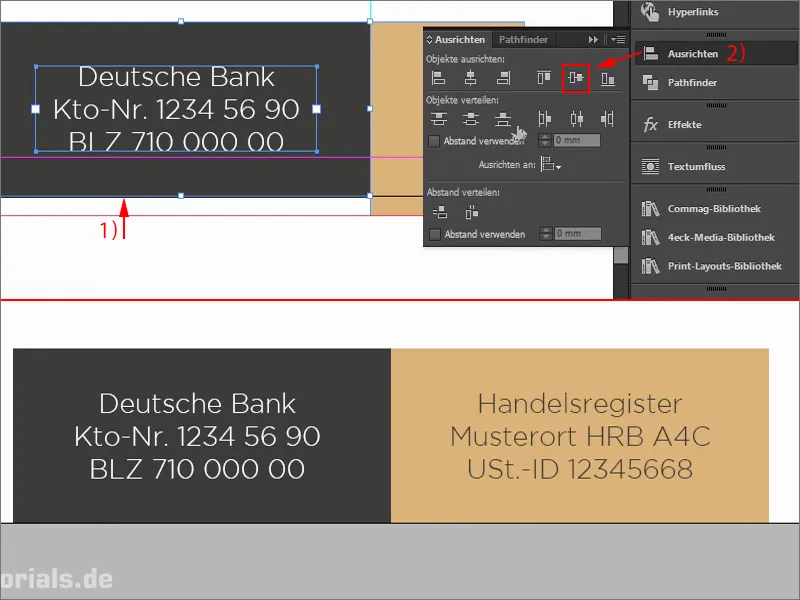
Prima di dimenticarcene: Mancano ancora i segni di foratura. All'altezza della linea guida dei 105 mm, posiziono il primo segno. Disegno una linea di 0,5 Pt (1). Ne faccio una copia e la posiziono qui. Cambio anche il colore in nostro Nero (2). Portiamo tutto ancora ulteriormente verso l'ultimo segno qui sotto a 210 mm. Qui imposto di nuovo il colore su Ocra (3). Un bel tocco che trovo è se si riduce leggermente la lunghezza dei segni, magari a 4 mm (4). Questo è come apparirebbe. Anche in alto.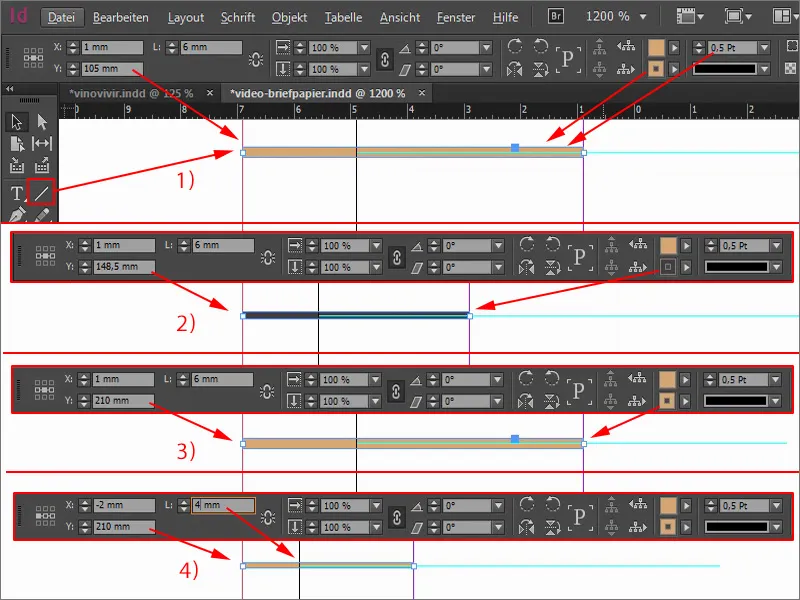
Progettare il retro
Proseguiamo con il retro. Si fa abbastanza in fretta. Apro il pannello Pagina- e aggiungo una nuova pagina (1).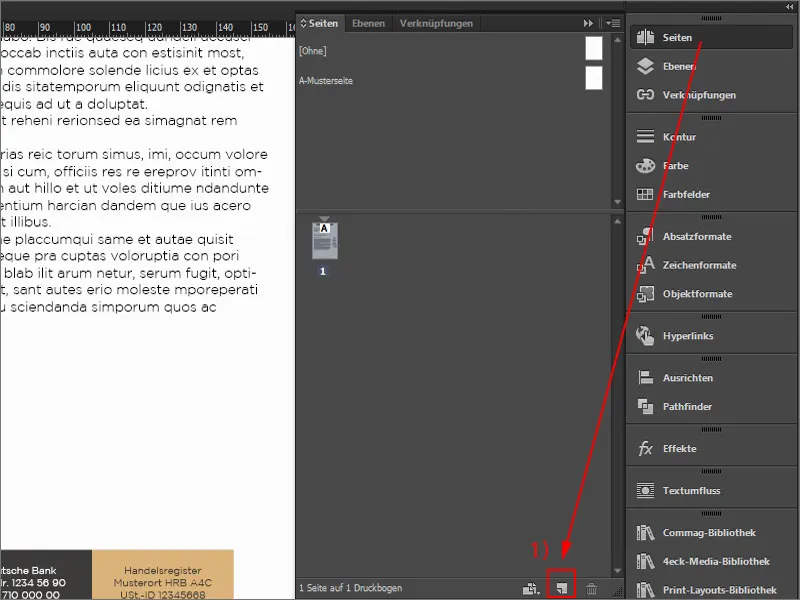
La prima cosa di cui abbiamo bisogno è un'ampia area di colore. Traccio un rettangolo e lo riempio.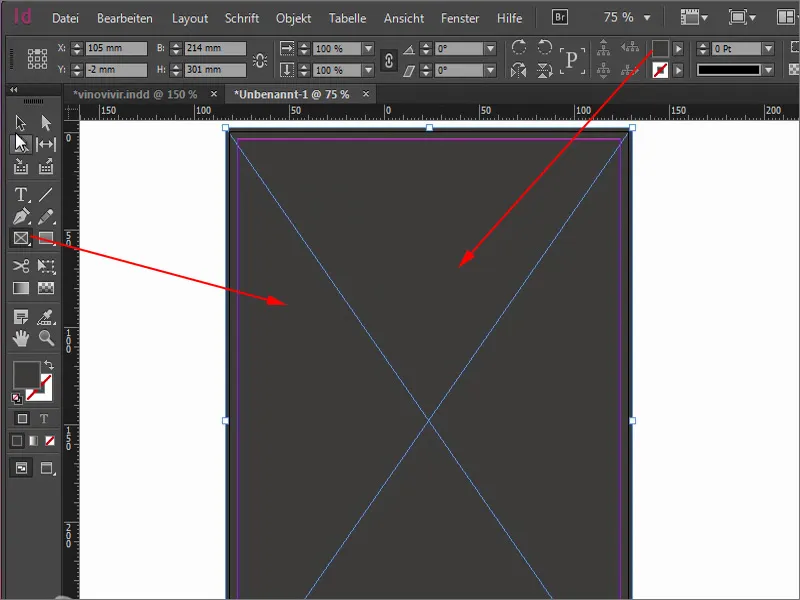
Ora prendo nuovamente un elemento dalla mia libreria, che ho acquistato su Fotolia.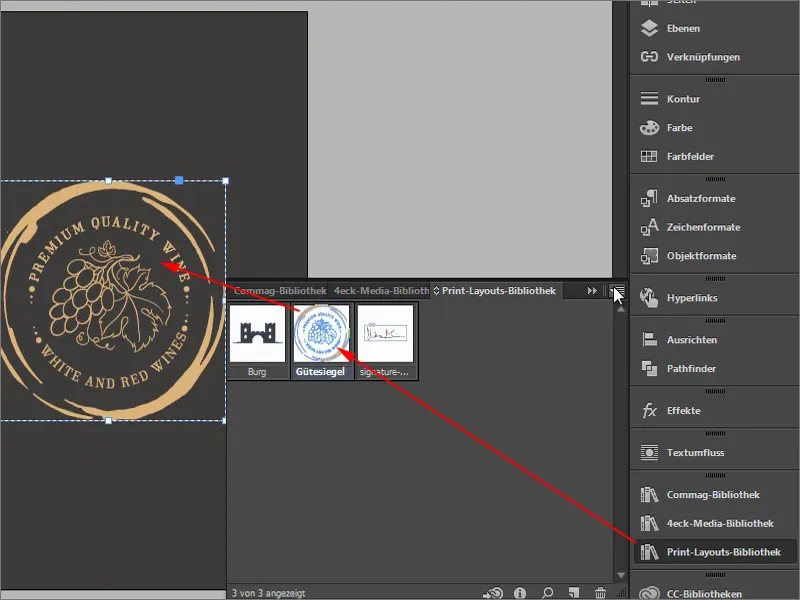
Quello che non mi piace qui è che il "Premium Quality Wine" sembra non essere al centro, anche se è allineato. Provo a ruotarlo di -8°.
Perché si è spostato in modo strano? Se vi succede anche a voi, è perché non avete scelto il punto di riferimento al centro (1). Torno indietro con Ctrl+Z, scelgo il centro e ruoto di -8,5° (2). Ora utilizza il centro come punto di riferimento, e mi piace già molto di più il testo centrato.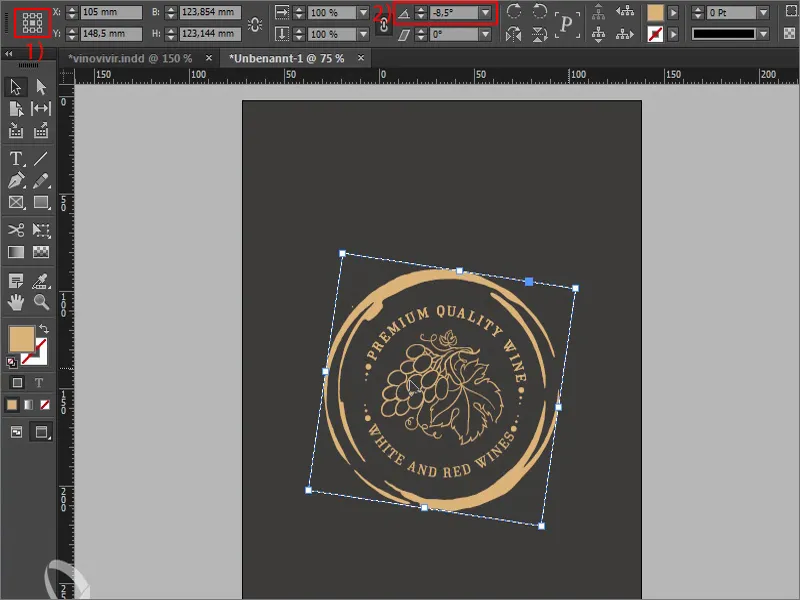
Un piccolo suggerimento a questo punto: questo fantastico sigillo di qualità che in qualche modo dovrebbe suggerire la qualità, che stiamo parlando di un segmento premium, tende ad essere un po 'troppo basso. Non è davvero al centro, anche se numericamente è effettivamente al centro. Quindi si trova nel mezzo, ma spesso cadiamo in un fraintendimento - le forme orientate verticalmente infatti vengono percepite come più grandi rispetto a quelle orientate orizzontalmente.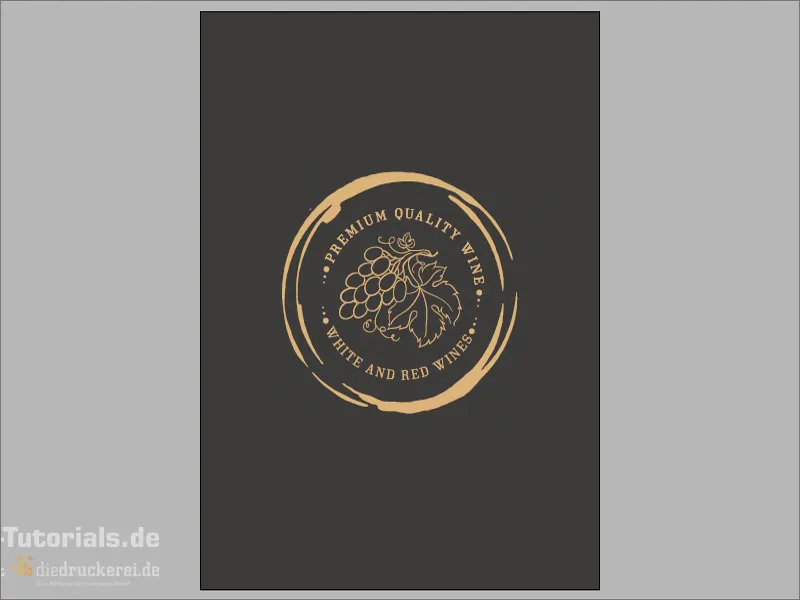
Per questo motivo vi ho portato un grafico. Queste due linee sono esattamente lunghe uguali. A malapena si crede, ma è effettivamente così. Questa linea qui viene percepite come significativamente più lunga (1) di questa (2). Questo è qualcosa che dobbiamo prendere in considerazione.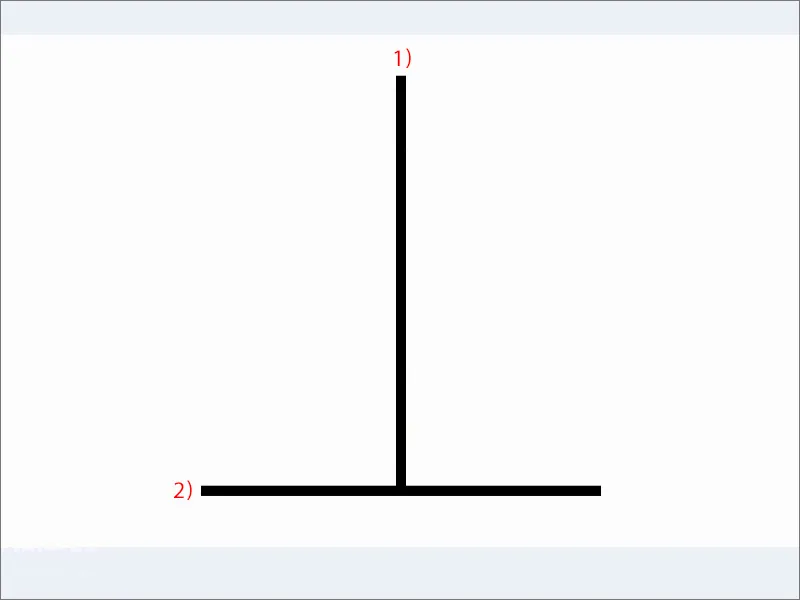
Dovreste osservare la stessa cosa nel layout. Lo potete vedere chiaramente qui. Il centro geometrico si trova qui (1), ma non è veramente al centro, perché esattamente questo effetto entra in gioco - il centro ottico si trova leggermente più in alto (2).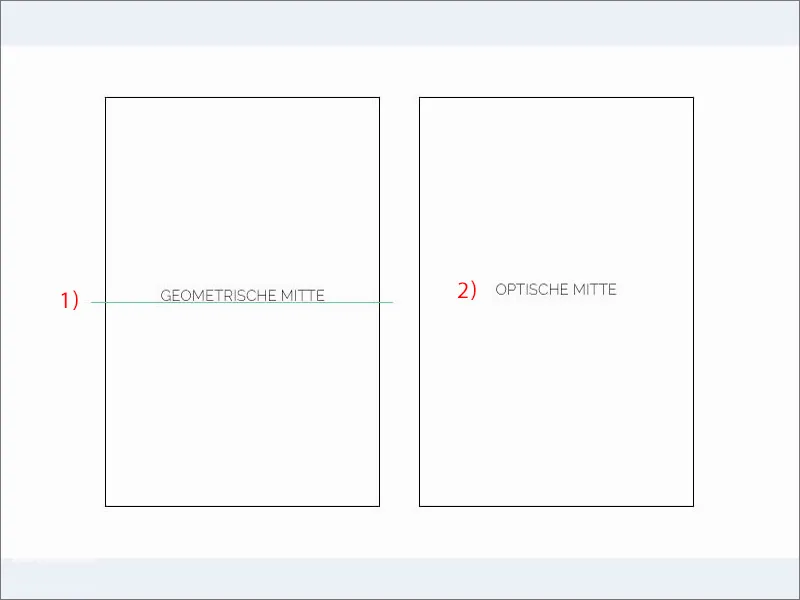
Ciò significa che quando si lavora nel nostro layout, sarebbe opportuno spostare questo sigillo del vino un po 'più in alto, in modo che corrisponda piuttosto al centro ottico che al centro matematico, corretto calcolato. Questo succede abbastanza spesso nel design. È necessario semplicemente considerare di più l'aspetto del design e valutare come appare, piuttosto che fare tutto correttamente in termini matematici.
Qui sotto inseriamo ancora il nostro logo. Lo prendo semplicemente da sopra. Quindi Strg+C, copia una volta, incolla qui sotto. Rimuovo gli spazi vuoti, allineamento centrato. 50 Pt sono ovviamente troppo grandi per il retro, ci dovrebbero essere circa 30 Pt a sufficienza (1). Lo sposto leggermente più in basso. Una copia di ciò, e poi scrivo - senza maiuscole e con 11 Pt (2) - dentro: "dal 1864". Ancora allineamento al centro, un po' più di spazio verso il basso. Meravigliosa posta sul retro. Questo è davvero il punto focale di queste lettere.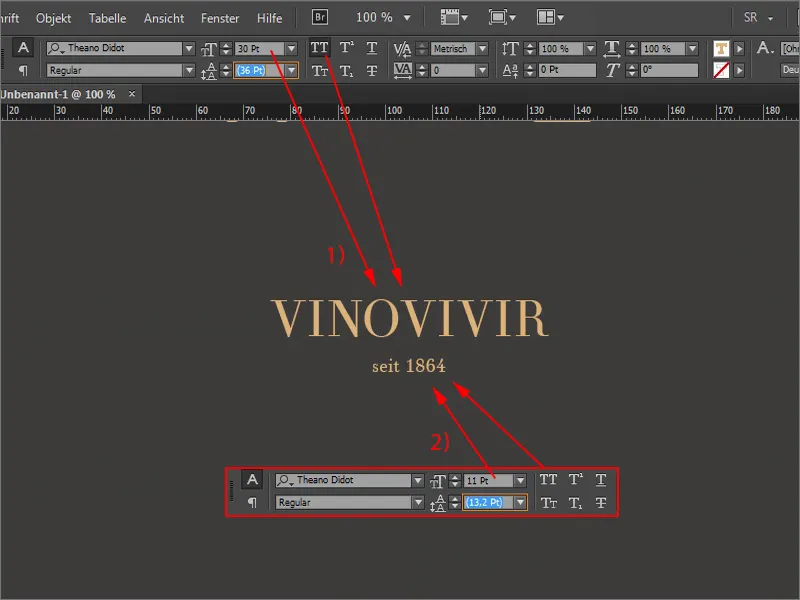
Con un tale approccio si fa davvero in modo che si suggerisca attraverso le tonalità naturali pregiate e di alta qualità: Questo è veramente un segmento premium, questo è qualità, questo è di altissima qualità ed esclusivo, ciò che offriamo qui. Proprio quell'immagine che vogliamo trasmettere.
Continua con l'esportazione. Per questo cancelliamo il campo di testo, anche il campo dell'indirizzo e l'oggetto, poiché questo viene assegnato individualmente.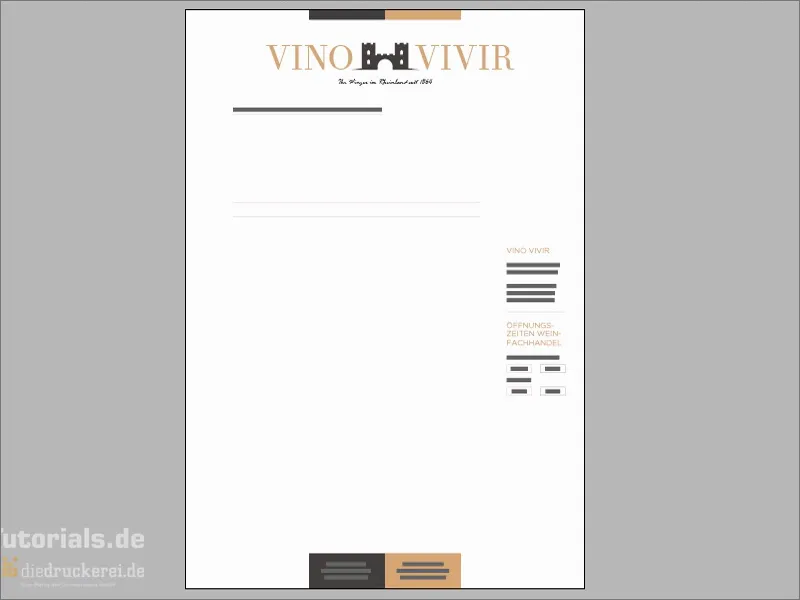
Esportare
Con Strg+E apriamo il dialogo di esportazione. È ovviamente fantastico lavorare con scorciatoie, tutto va più veloce così.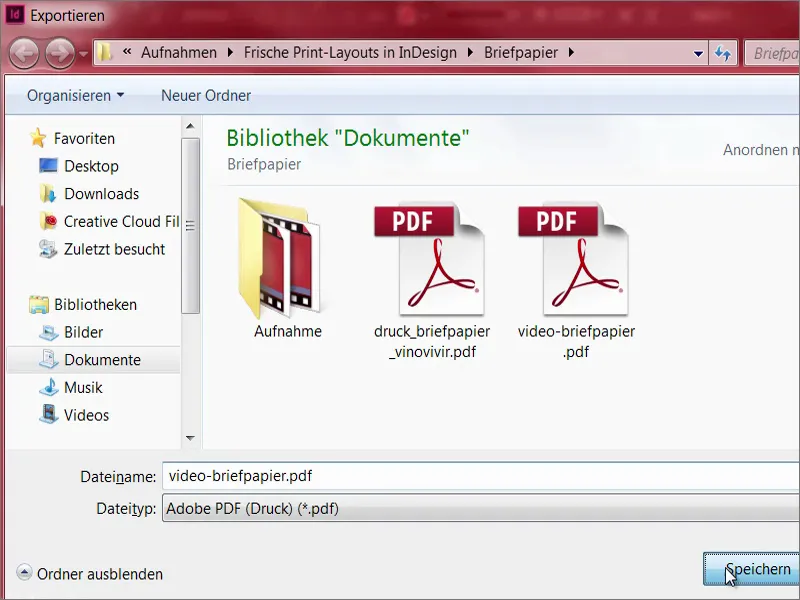
Diedruckerei.de ISO non patinato (1), lo avevamo già creato in precedenza. Esportiamo ... e abbiamo il nostro bellissimo cartoncino.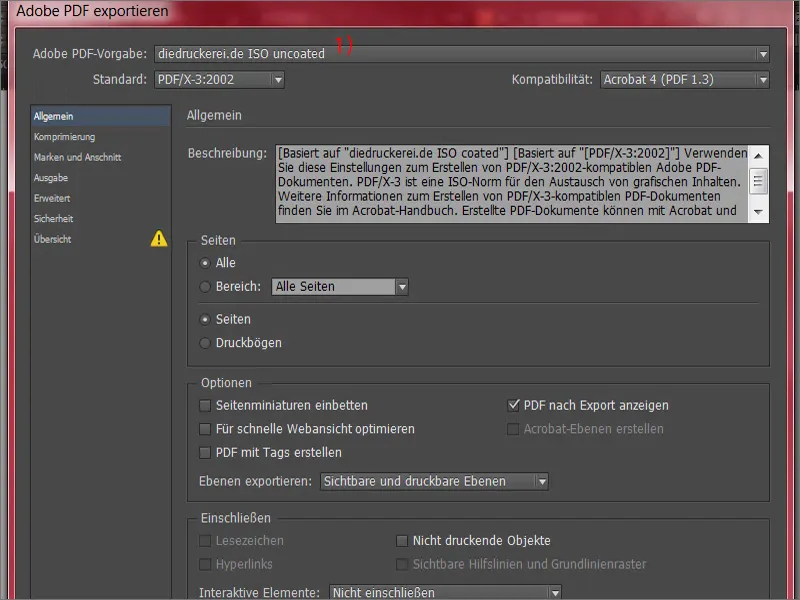
Consegna dei dati di stampa alla tipografia
Ora passiamo alla tipografia. Facciamo scorrere la pagina più in basso. Qui possiamo scegliere quale carta vogliamo prendere. Ci sono varie grammature. Ma cosa significa esattamente la grammatura? È un indicatore della spessore della carta. Le lettere vengono stampate principalmente con una grammatura tra 80 e 120 g/m² (1). Il menu a discesa comprende esattamente questa gamma. Se però volete prendere il Riciclaggio Bianco, come noi, allora siamo comunque a 80 g/m². I volantini ad esempio vengono stampati più spesso a 135 g/m² e per biglietti da visita possono arrivare a 200 o 300 grammi.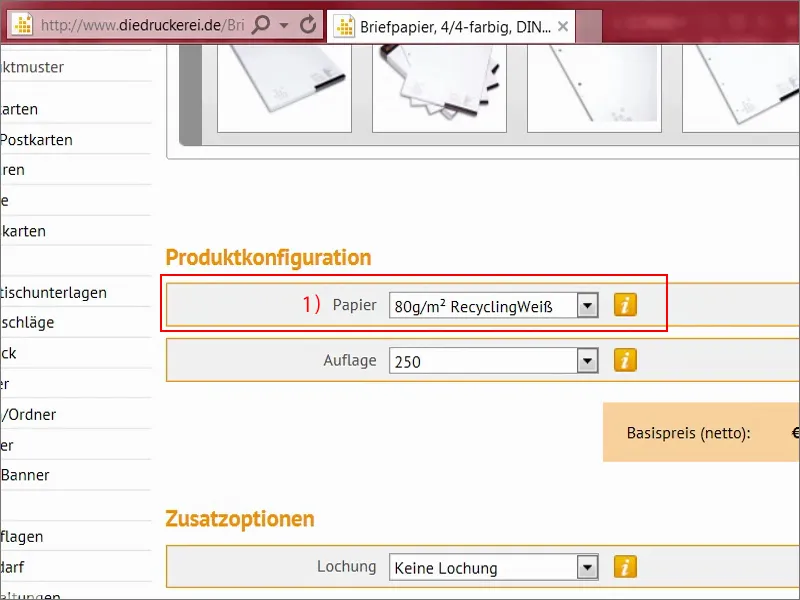
Come si arriva a questi valori? Questo potrebbe essere interessante. Se si mette un foglio DIN-A4 su una bilancia, si ottengono in totale 5 grammi. E poiché su un foglio DIN-A4 entrano 16 di questi fogli che coprono la superficie di un metro quadrato, si ottiene 5 volte 16, che fa 80 grammi per metro quadrato. Così si può calcolare facilmente. È importante anche l'opacità, cioè la capacità di non far passare la luce, su cui bisogna fare attenzione affinché nulla traspaia in seguito.
Per la tiratura abbiamo bisogno di 1.000 pezzi (1). È molto pratico, si può anche impostare i fori (2), che abbiamo già creato. Anche la piegatura (3) può essere predefinita. Anche le arrotture (4) sono possibili. Quello che mi piace di più è un raggio di 7 mm, è naturalmente un vero attiraocchi. Quindi angoli arrotondati non si vedono in ogni angolo, ma è davvero abbastanza figo, secondo me, ma purtroppo non è adatto per questo nobile scopo. Poi continuiamo con l'ordine (5).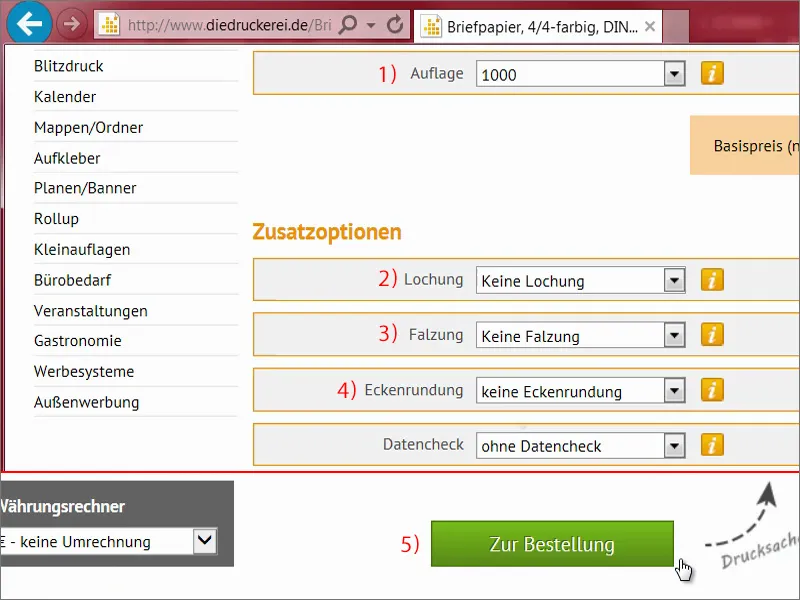
Nel carrello controlliamo di nuovo tutto, poi su Continua, anche con l'indirizzo di fatturazione andiamo avanti. Scegliamo il nostro pagamento anticipato, Continua. E poi andiamo più in basso. C'è anche una newsletter che si potrebbe provare. E ora si compra.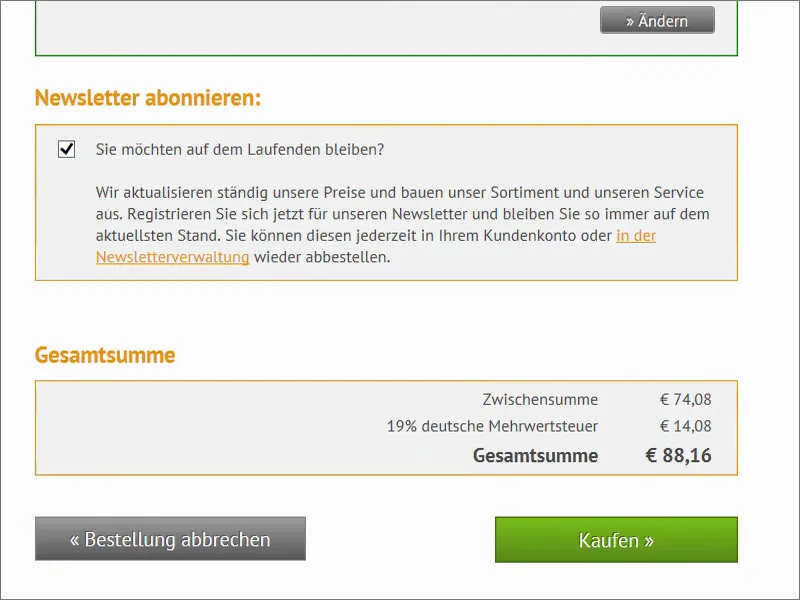
Ora possiamo caricare il documento (1). Qui procediamo con la verifica dei dati. Ora selezioniamo Tutto in un unico documento (2). Si potrebbe anche esportare separatamente il fronte e il retro e quindi stamparli separatamente qui di nuovo, ma abbiamo tutto in un unico documento. Abbiamo caricato tutti i dati e ora passiamo alla conclusione (3).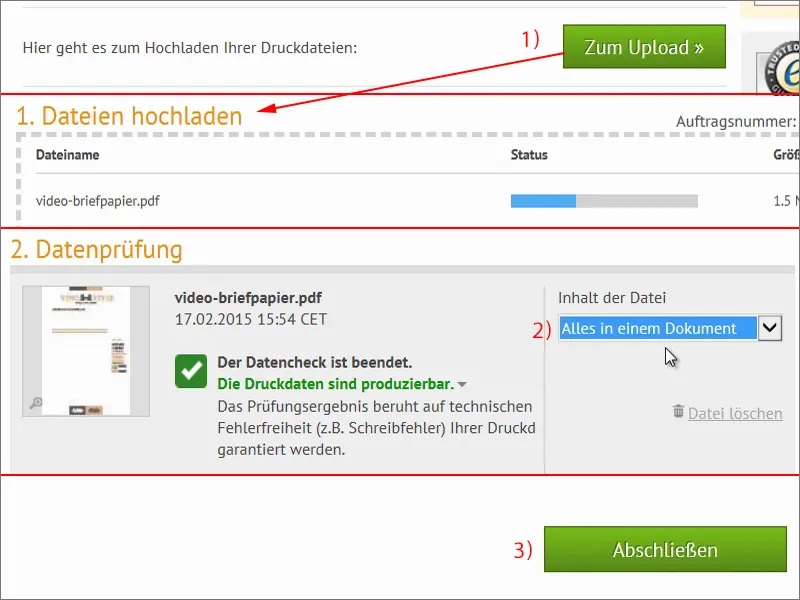
Scoperta della carta da lettere
Finalmente è arrivato il momento. Il postino è passato, mi ha portato questo pacco. Quattro chili – diamo un'occhiata al suo interno. Prima di tutto voglio dirvi: c'è una differenza enorme tra ciò che c'è dentro qui e ciò che state vedendo sul vostro monitor, perché questo non è composto da carta A4. Estraggo un mucchio da qui, il resto lo metto da parte. Ora guardate questo. La carta da lettere sembra subito incredibilmente ordinata. È pulita, i bordi sono tutti meravigliosamente belli, direi affilati come un rasoio, bisogna fare attenzione a non tagliarsi.
Ho portato con me il campionario di carta una volta. Abbiamo qui la carta riciclata da 80 grammi e ha lo stesso tatto della nostra lettera. Questa carta ha la meravigliosa caratteristica di regalarci una struttura. Cosa intendo? Questa carta ha una leggera trama, che conferisce un aspetto estremamente antico. Ovviamente non si adatta ovunque, ma per il nostro vignaiolo della Renania, che vende vino, si adatta alla perfezione. Per questo motivo questa carta riciclata è estremamente adatta in questo contesto. Confrontate sempre tutto ciò con gli esempi nei campionari di carta, a seconda di ciò che vi serve.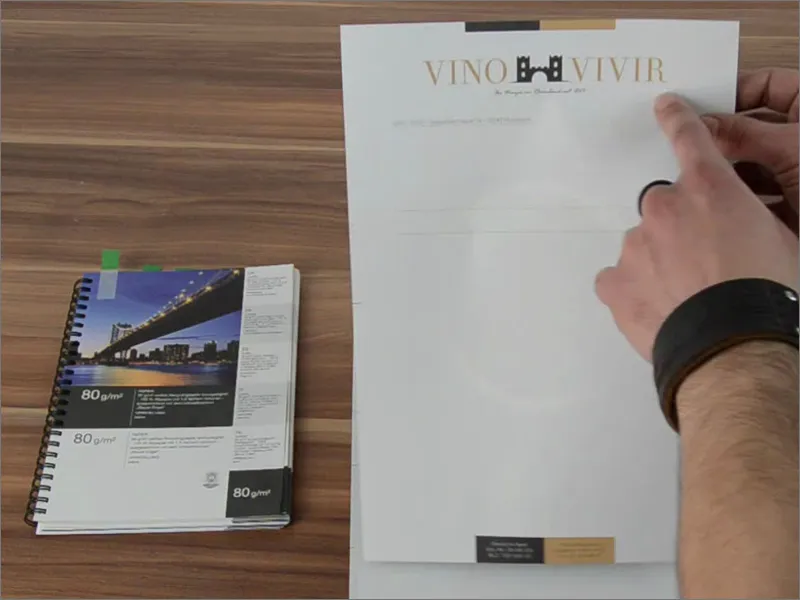
Adesso diamo un'occhiata ai dettagli. Abbiamo qui i segni per i buchi. Qui sotto non c'è niente di tagliato, abbiamo prestato attenzione al taglio.
E ora il momento d'oro a cui tanto ho aspettato... giro il tutto una volta.
Questa è il retro. E sembra semplicemente eccellente, vero? Se ci si sofferma su di esso, ha un aspetto decisamente nobile. Questi contrasti, questo tono oro-marrone che abbiamo, o questi toni terracotta in realtà.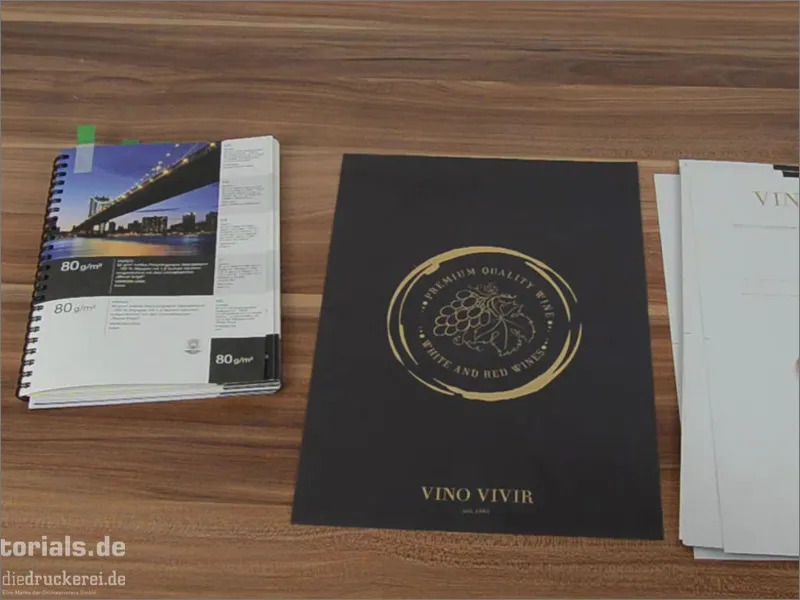
E ora guardate questo effetto collaterale: abbiamo qui una bassa opacità, quindi una traslucenza. E questo sembra quasi un filigrana. Certo, non l'abbiamo inserito noi, no, proviene dal retro. Ed è un effetto piuttosto fantastico, perché sembra trasparire qui in modo discreto. È davvero bello, si può lavorarci bene. Qui basta scrivere il testo o inserire questi fogli da lettera nella stampante, compilarli sul computer, stampare e finito. E così questa meravigliosa carta è pronta per il viaggio. Direi che ha un aspetto che mi piace davvero molto. Sono totalmente impressionato. E vi consiglierei davvero di lasciare che ciò che avete appena visto e anche questa apertura influenzino il vostro design, il vostro layout, lasciatevi ispirare da essi, perché è davvero fantastico. Spero di essere stato d'aiuto nel farvi sviluppare un po' di sensibilità su ciò che accade quando trasferite il prodotto stampato dal PC al mondo fisico, quando viene effettivamente creato. Penso che abbiate potuto trarre qualche insegnamento.
Il vostro Stefan